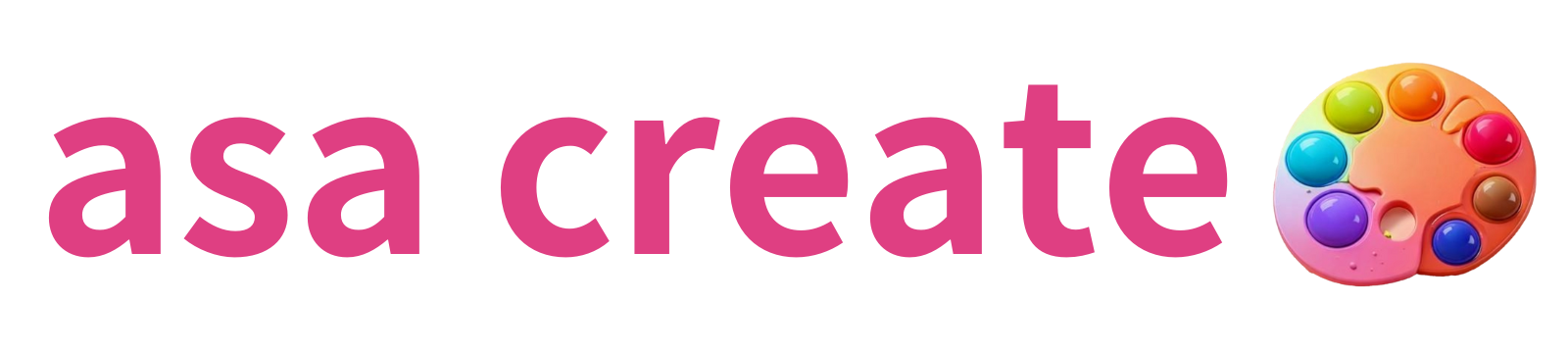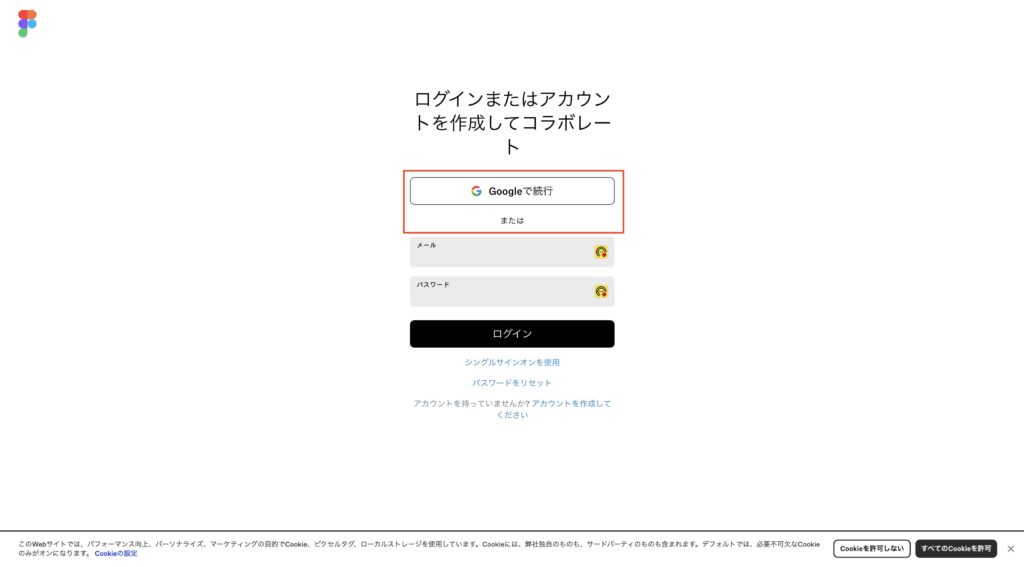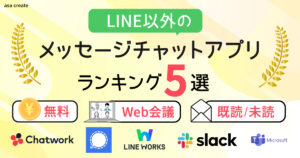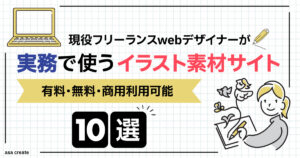【初心者向け】Figmaでワイヤーフレームを作成してみた|無料でできるサイト設計の第一歩
Webサイトを作るとき、いきなりデザインから始めると構成がブレたり、修正が多くなったりしがちです。
そんなときに役立つのが「ワイヤーフレーム」。ページ構成を視覚化することで、全体像を整理しながら制作を進められます。
今回は、無料で使えるデザインツール「Figma(フィグマ)」を使って、初心者でも簡単にワイヤーフレームを作る方法を紹介します。
アカウント登録から基本操作、実際の作成手順まで、初めての方でもスムーズに学べる内容になっています。
- Webデザインをこれから学びたい方
- サイト制作の流れを理解したい方
- 無料で使えるデザインツールを探している方
- クライアントに提案できる資料を作りたい方
- Figmaを使ったことがない初心者
Figma(フィグマ)って何?
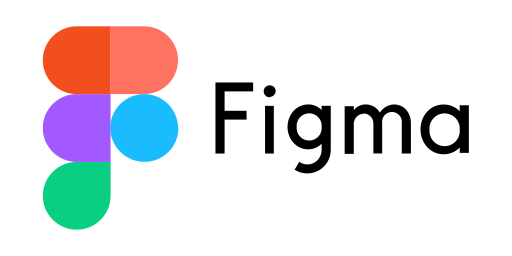
- FigmaはWebブラウザ上で使える無料のデザインツール
- Adobe XDやPhotoshopと違い、インストール不要でどこでも編集可能
- UI/UXデザイン、Webサイト、アプリデザインなど幅広く対応
Figmaが人気の理由
- 無料でチーム共同編集ができる
- クラウド上で保存されるため、データ管理が簡単
- 操作が直感的で初心者でも扱いやすい
ワイヤーフレームとは?
=設計図。
 asa
asaweb関連のお仕事は、時間がとても大切=修正が多いことはなるべく避けるべきです。そのためにも最初の設計をしっかりと共有することで、クライアントとの共有がしっかりとできスムーズに納品できます。
下記は、私が実際にfigmaで簡易的に作成したワイヤーフレームです。
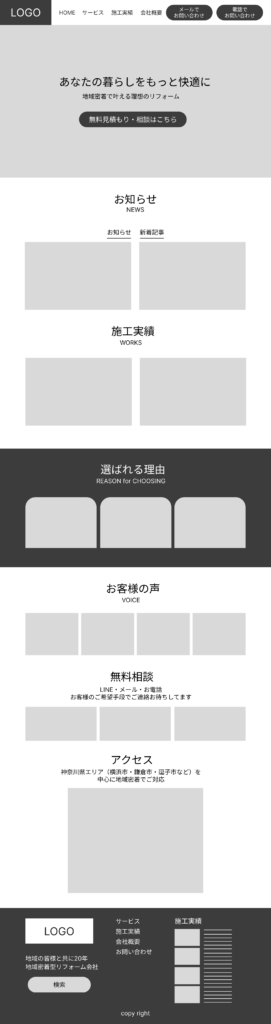
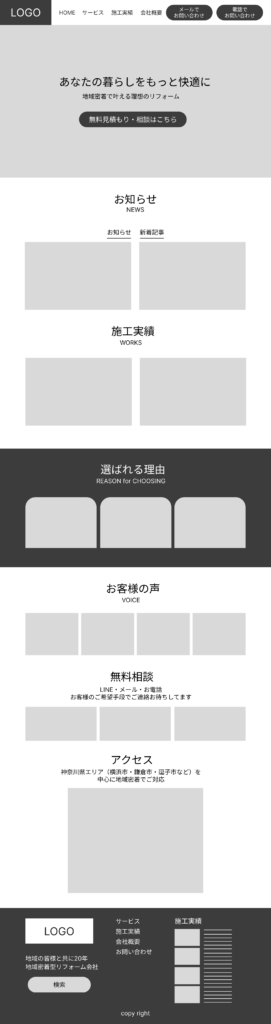
ワイヤーフレームの役割
- Webサイトの構成や情報の配置を可視化する設計図
- コンテンツや導線を整理して、デザイン前に全体像を把握する目的
ワイヤーフレームを作るメリット
- デザインの方向性を共有しやすい
- 修正が簡単で制作の無駄を減らせる
- クライアントやチームとの認識を合わせられる
Figmaの導入方法からワイヤーフレーム作成までを画像で解説!



Webサイトの構成を考えるとき、「ファーストビュー」「メインコンテンツ」「フッター」は大きな3つのブロックになります。今回は大きく3つに分けてご紹介!
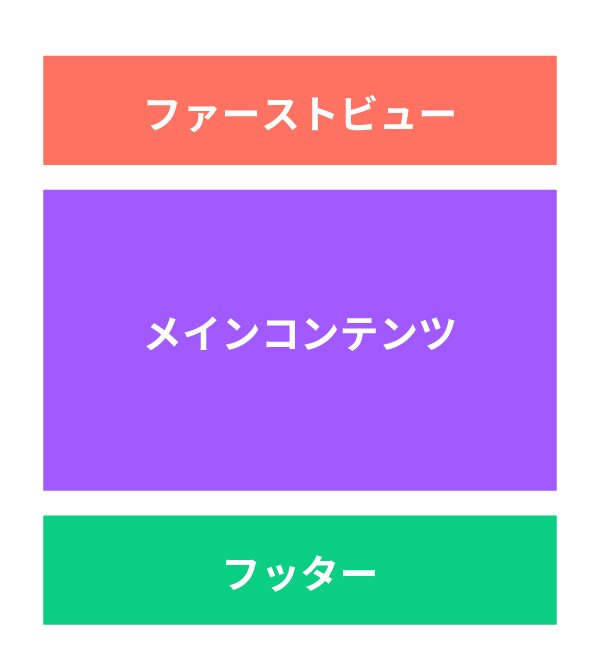
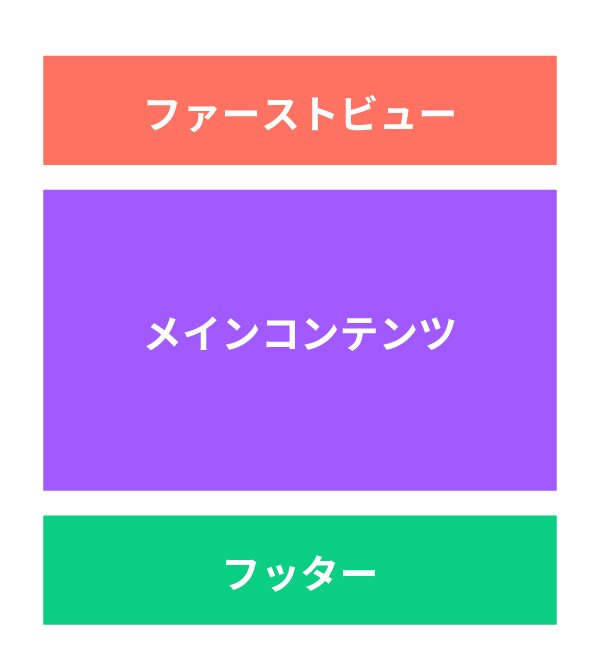
Figmaの登録手順とワイヤーフレームの土台を作成
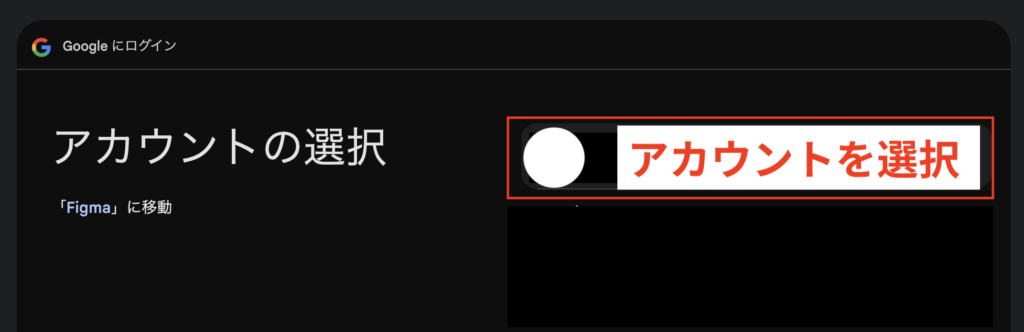
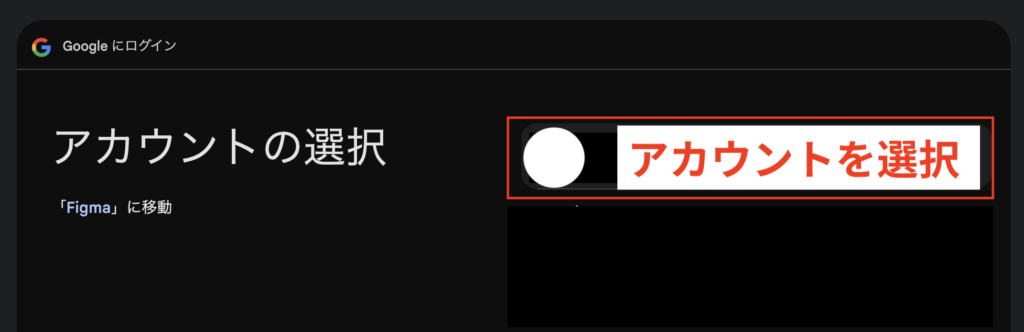
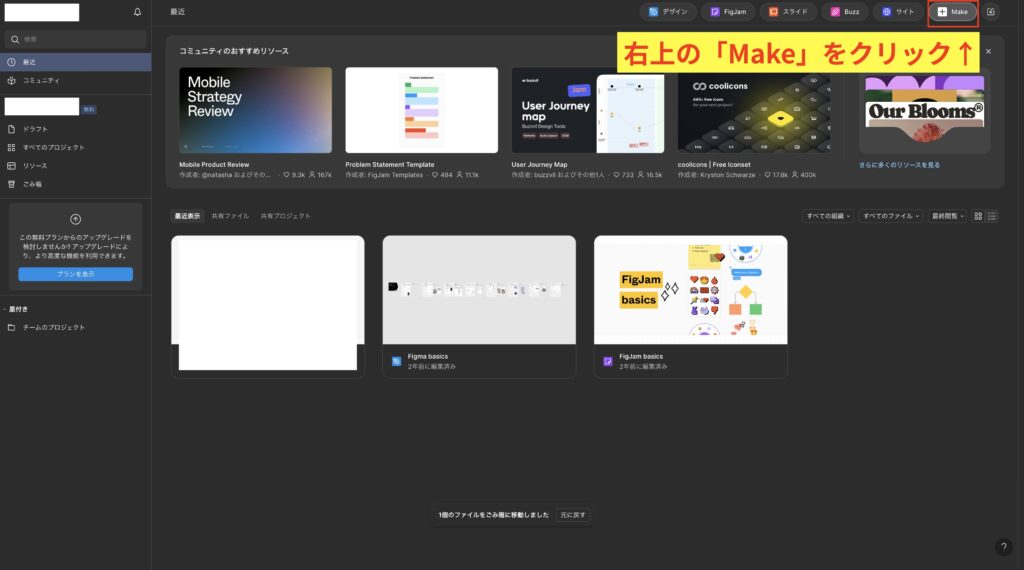
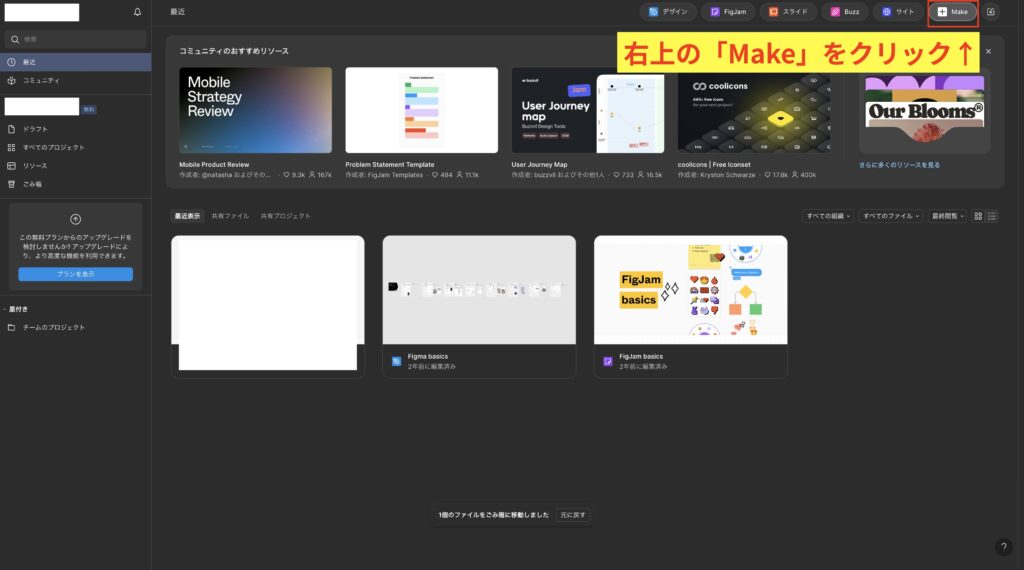
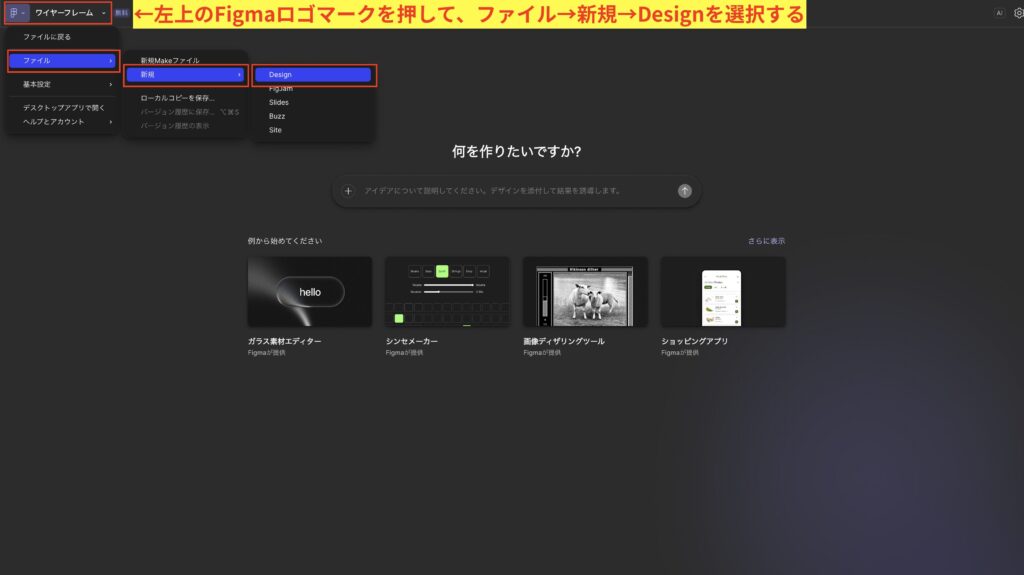
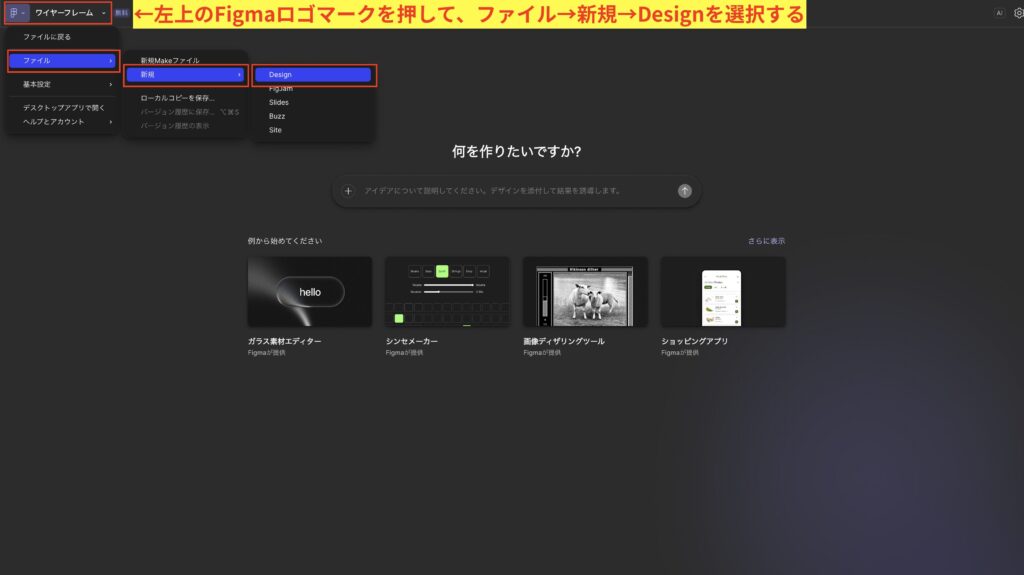
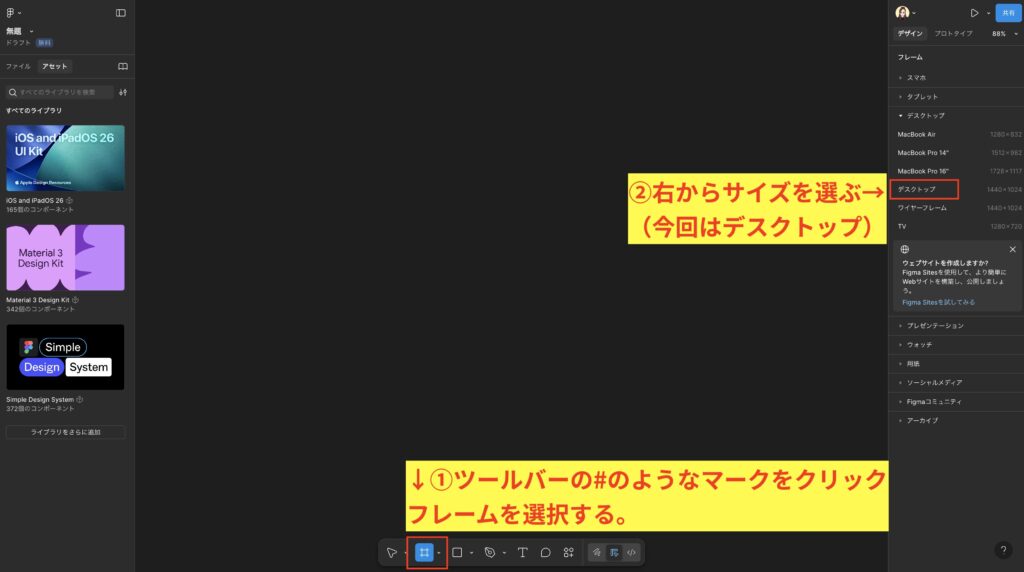
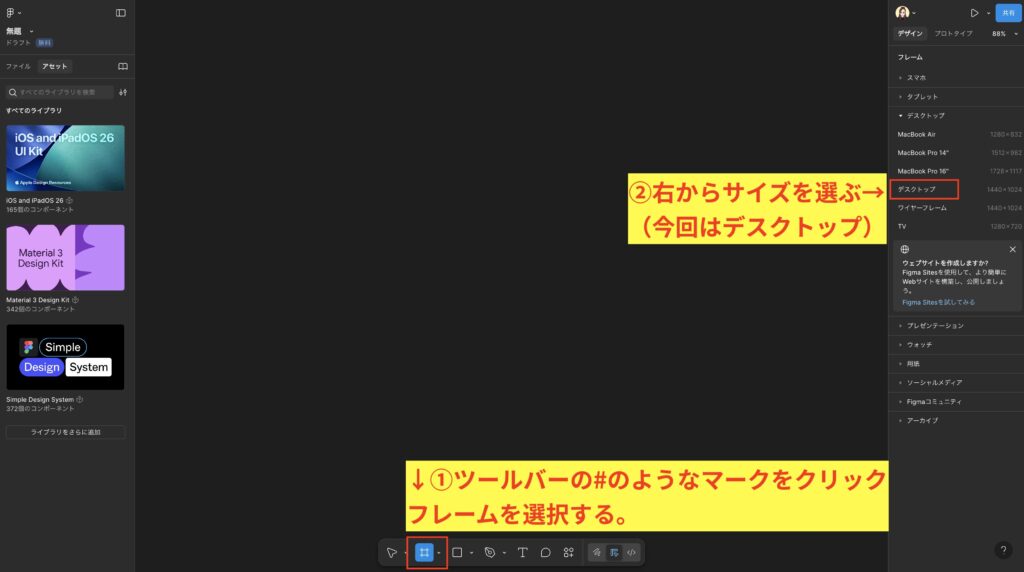
デスクトップを押すと下記のように、フレームが出来上がります。
フレームを作る時は【#】と覚えておくといいです!
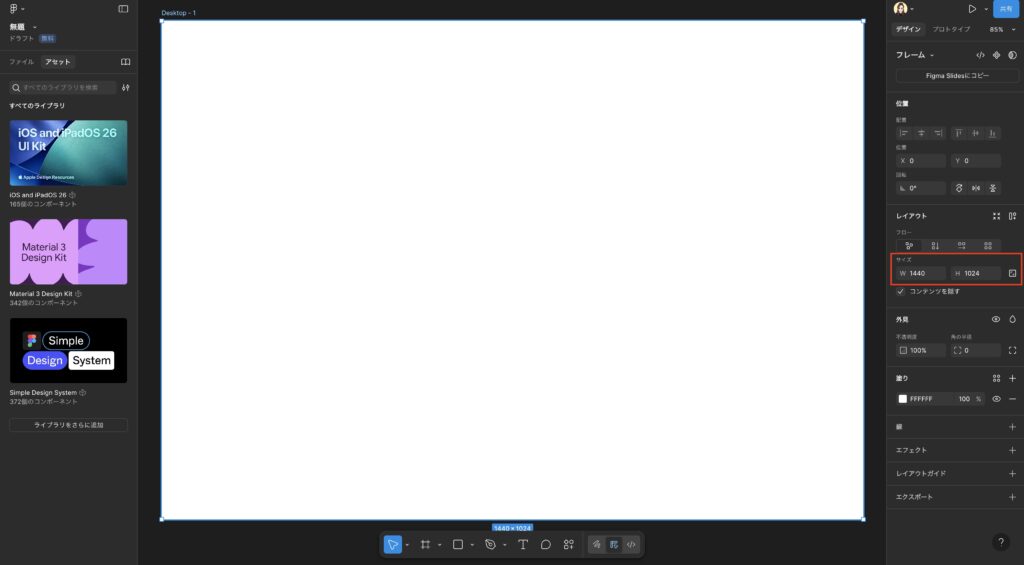
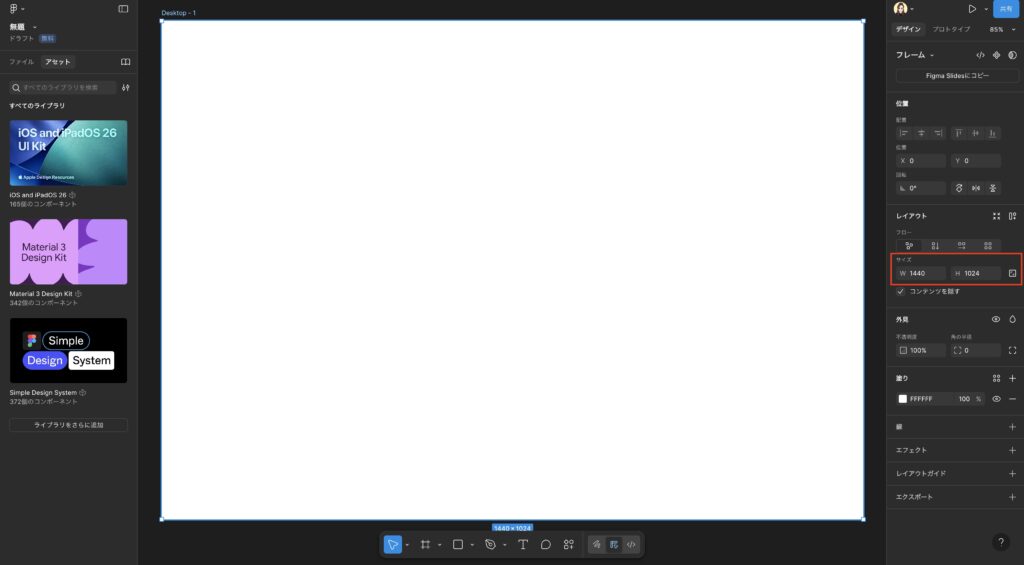
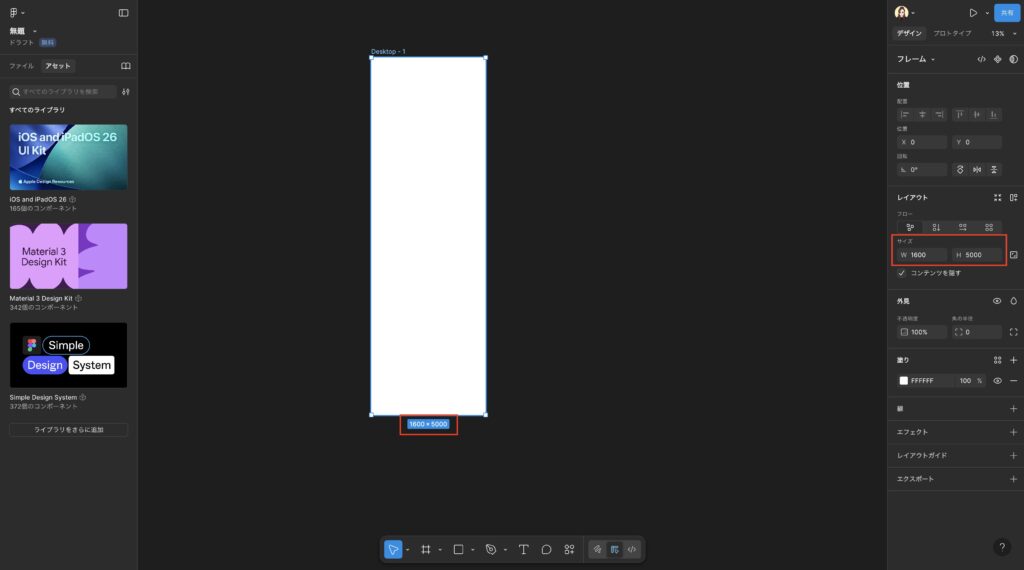
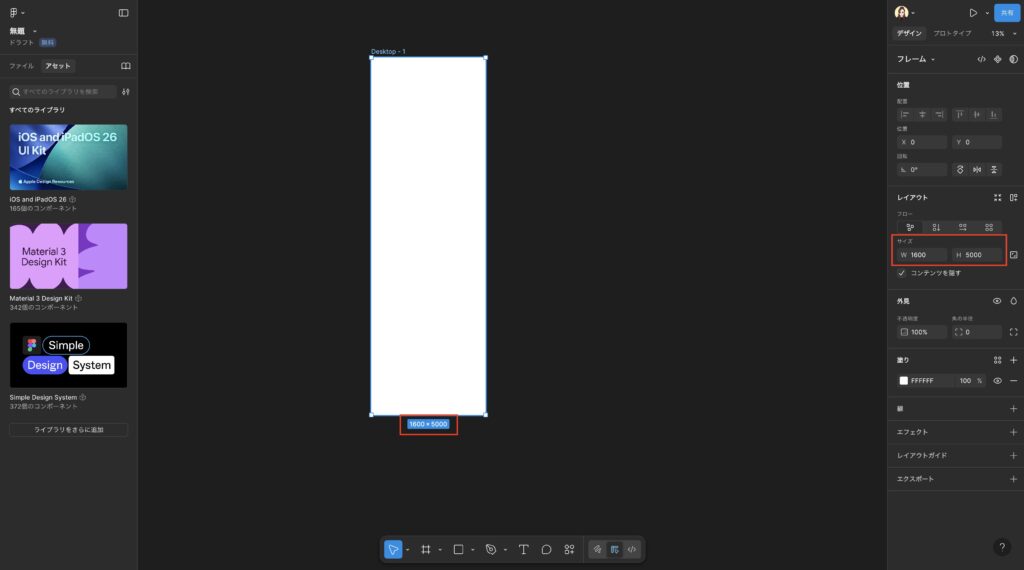
今回のワイヤーフレームは1600*5000で作成してますが、クライアントワークの際は指定があることもあるので、予めサイト作成前に擦り合わせすることも大切です。
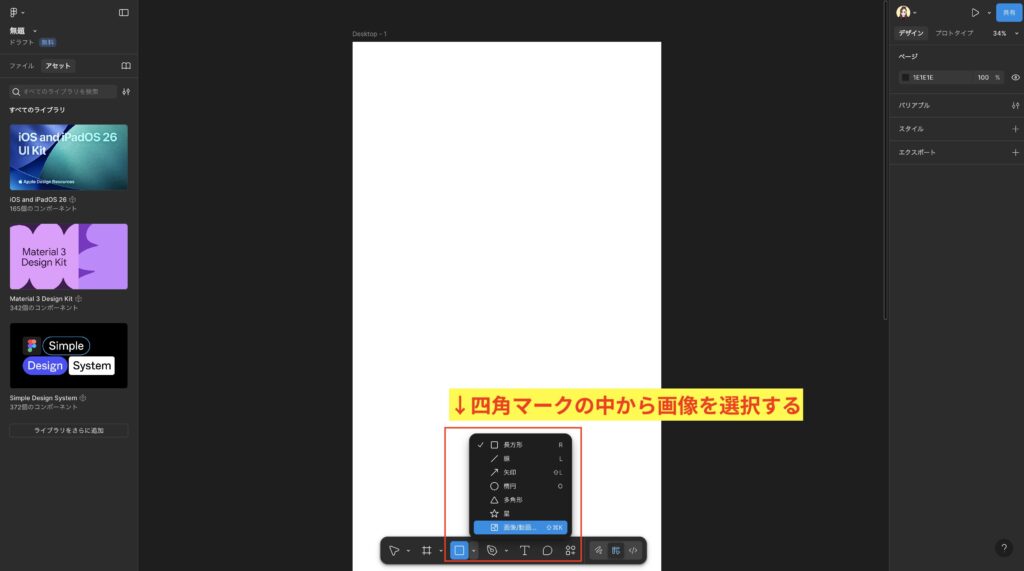
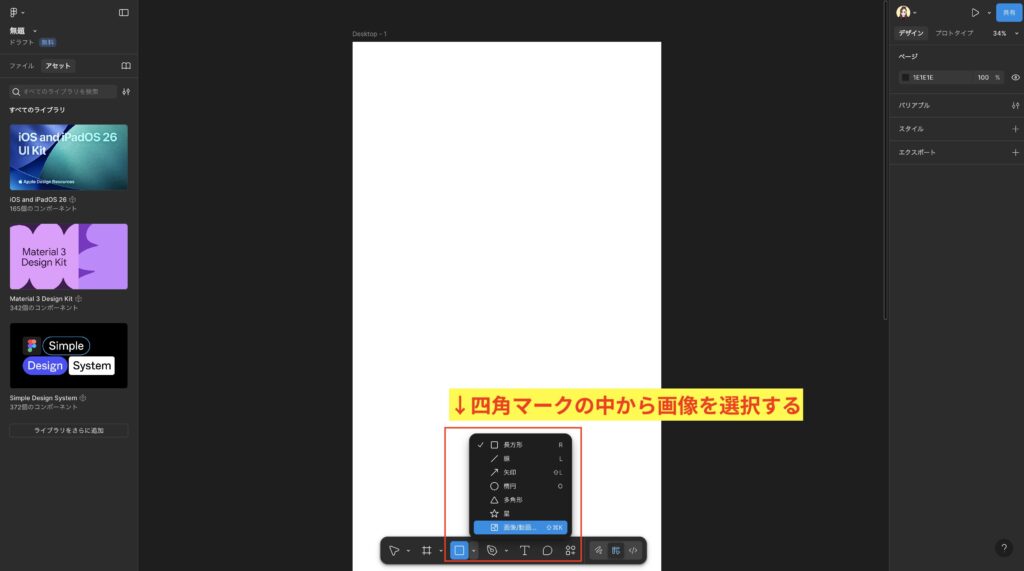
画像挿入するときは【四角マークの中】から、画像・動画を選択する
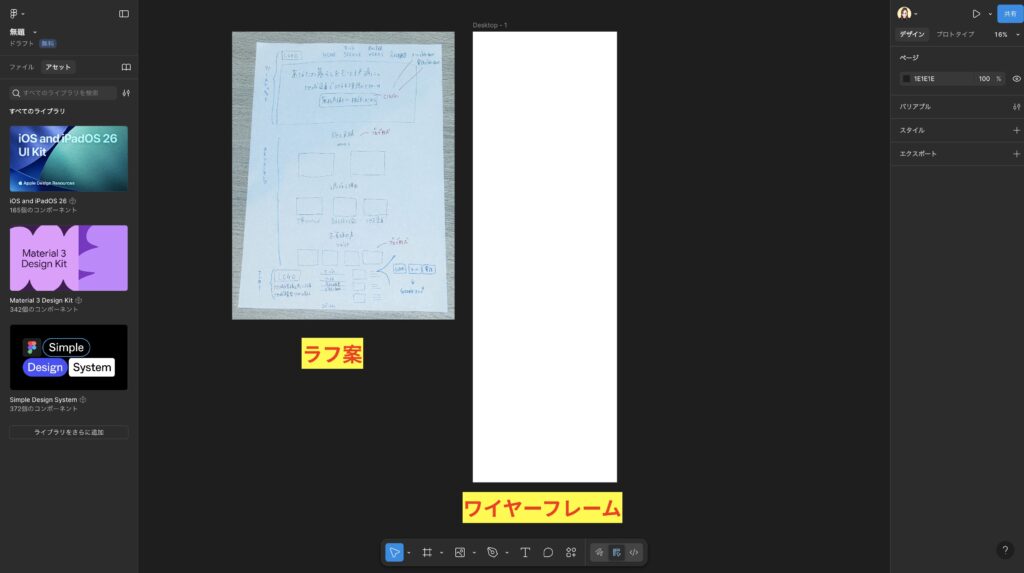
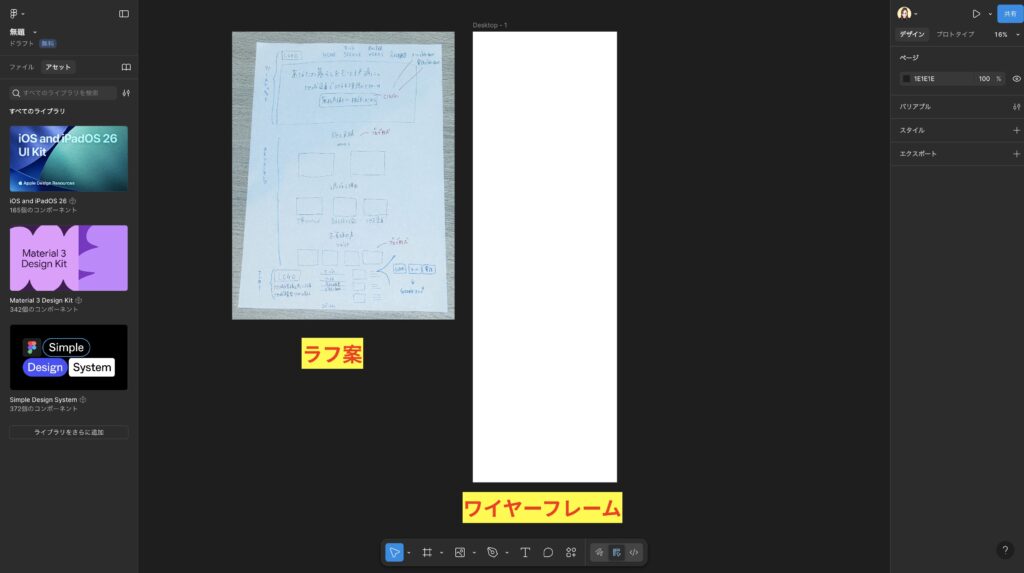
ヘッダー作成
まずは、ファーストビュー!サイトの一番上にある部分を作成していきます。
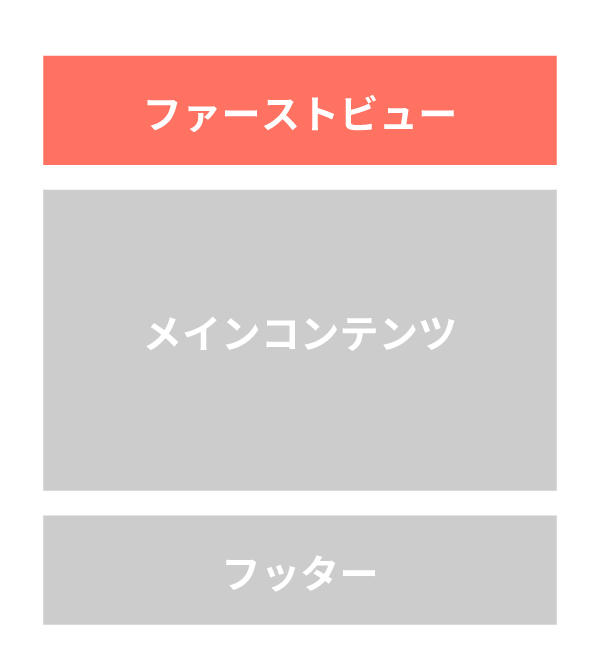
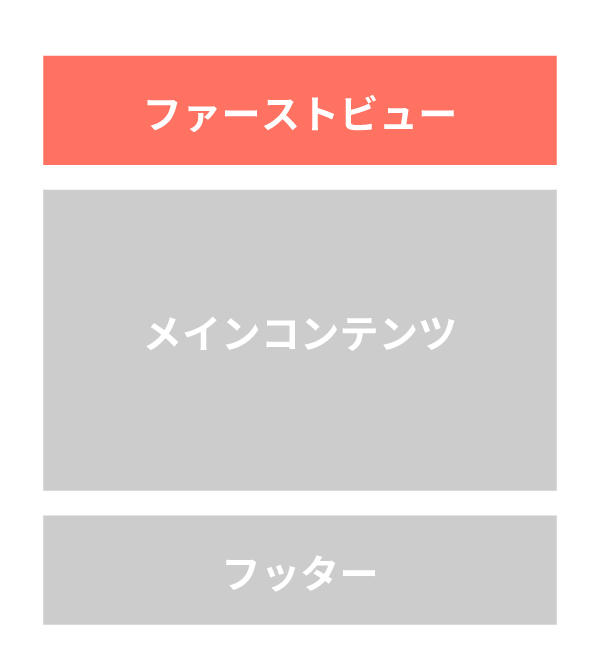
ファーストビューの役割
- ロゴ(ブランド認知・トップページへのリンク)
- グローバルナビゲーション(グロナビ) 例:ホーム / 事業内容 / 料金 / 会社概要 / お問い合わせ など
- メインビジュアル(キービジュアル) 画像・動画・スライダーなど
- キャッチコピー / サブコピー 会社やサービスの魅力を一言で伝えるメッセージ
- CTA(Call To Action)ボタン 例:「お問い合わせはこちら」「無料見積もり」など
- ヘッダー固定メニュー(Sticky Header)(必要に応じて)スクロールしても上部に残るナビゲーションバー



それでは、早速ファーストビューから、作成していきましょう!
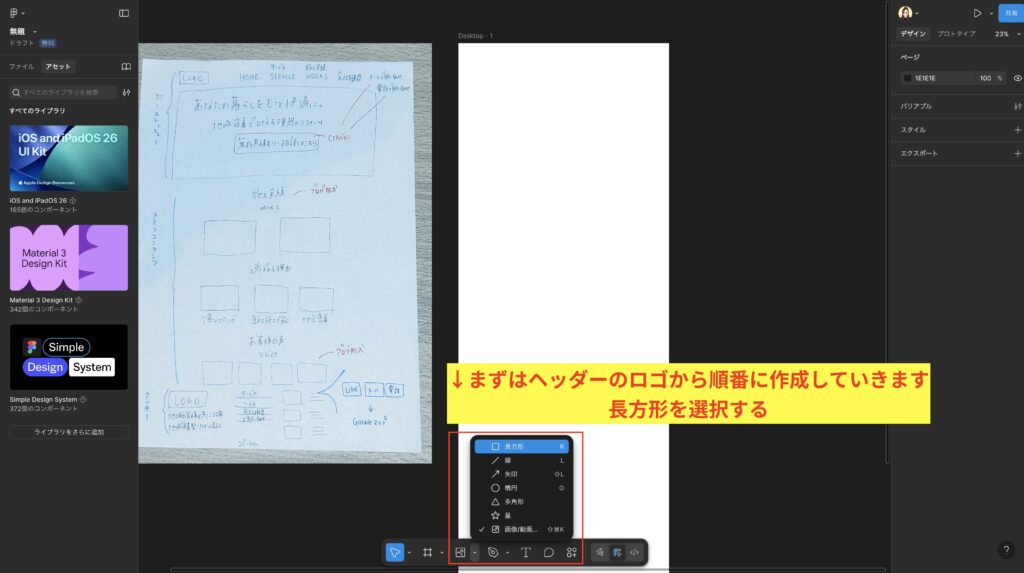
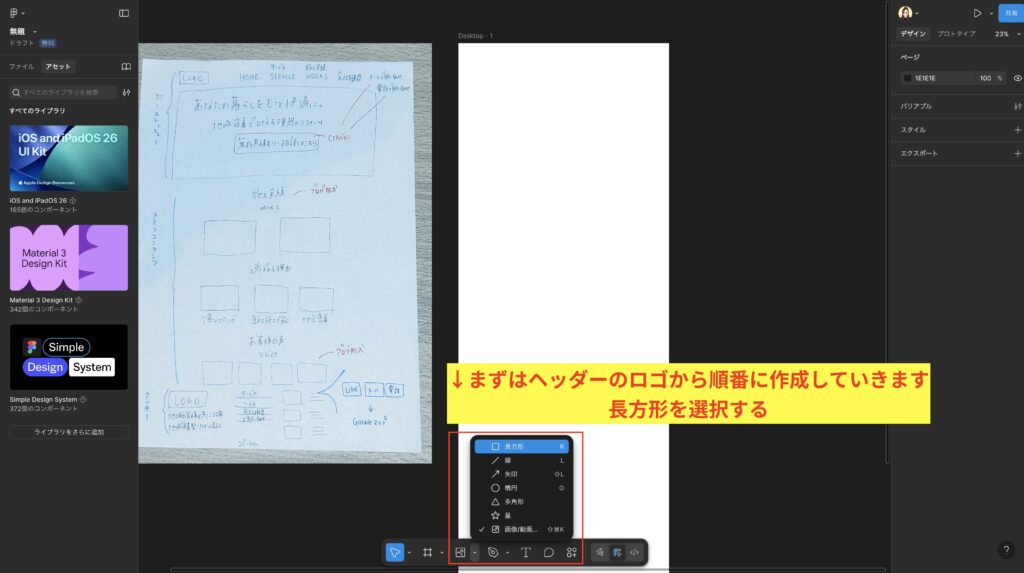
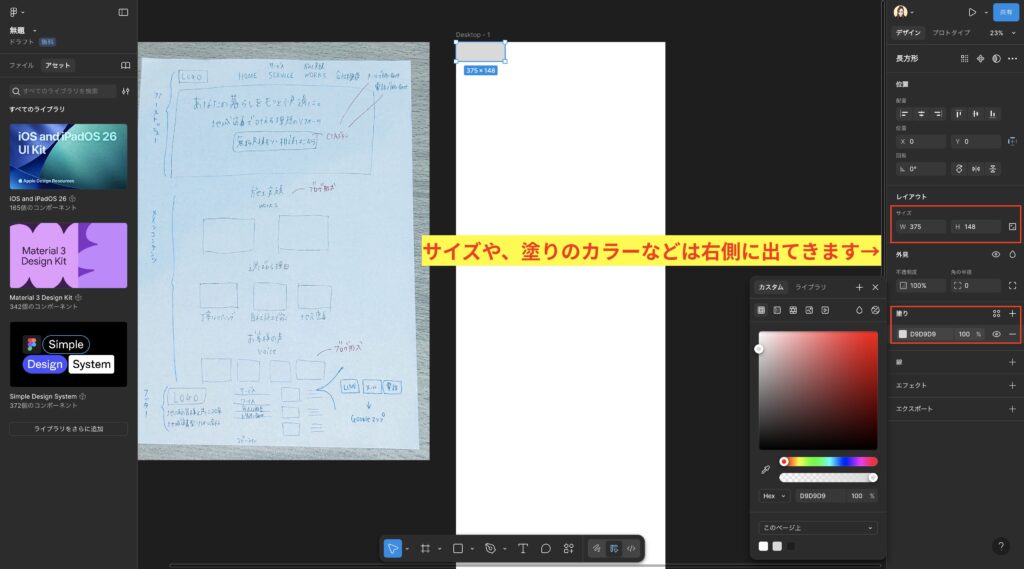
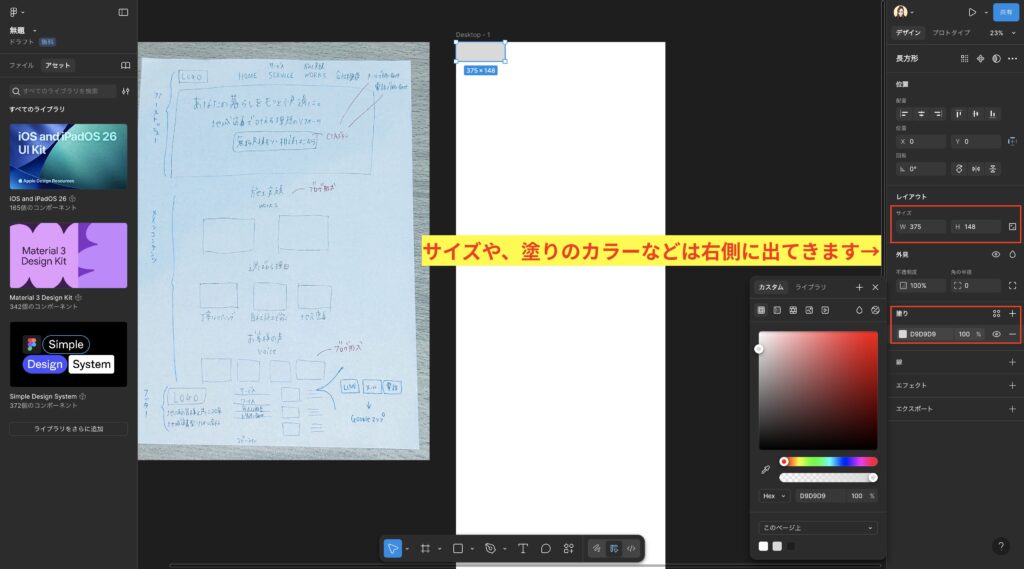
次にテキストを入れたいので、ツールからTを選択して、画面をクリックします
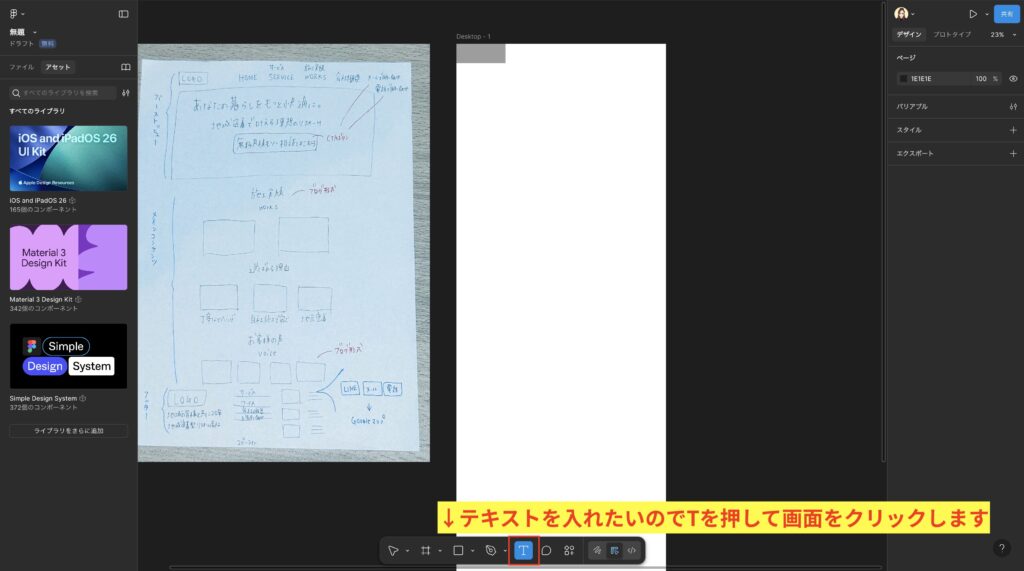
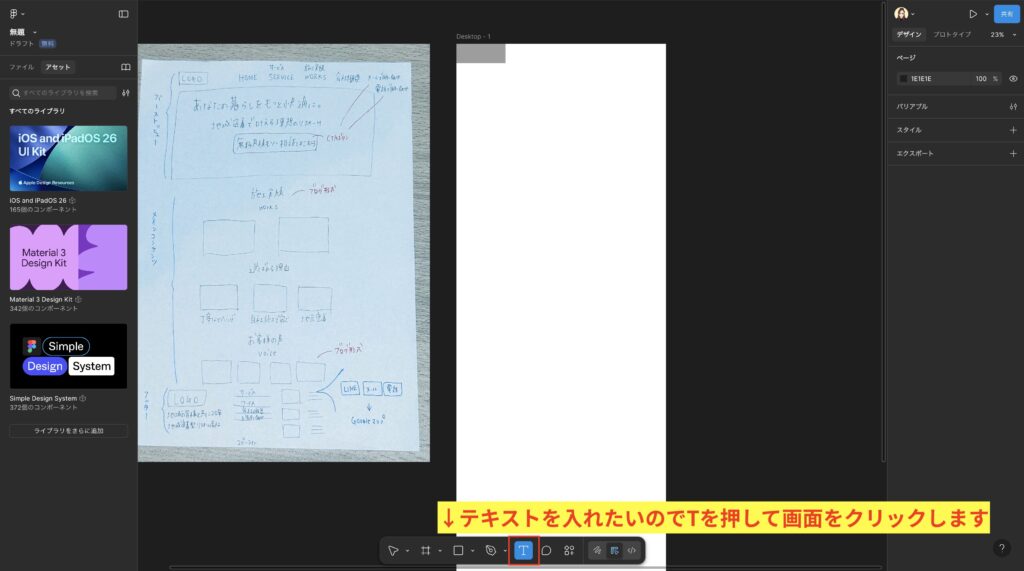
テキスト入力ができたら、テキストを長方形の中央に配置する
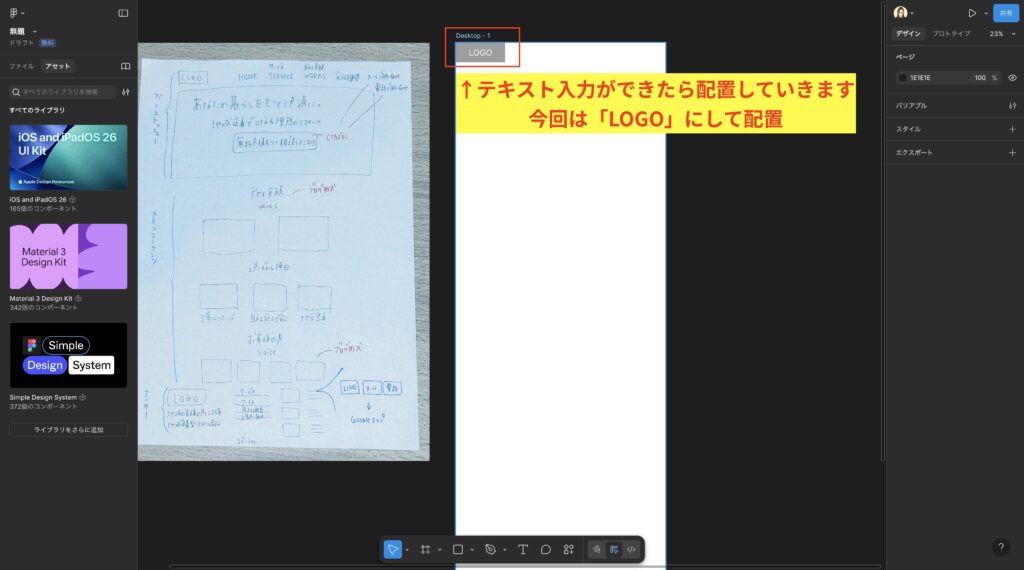
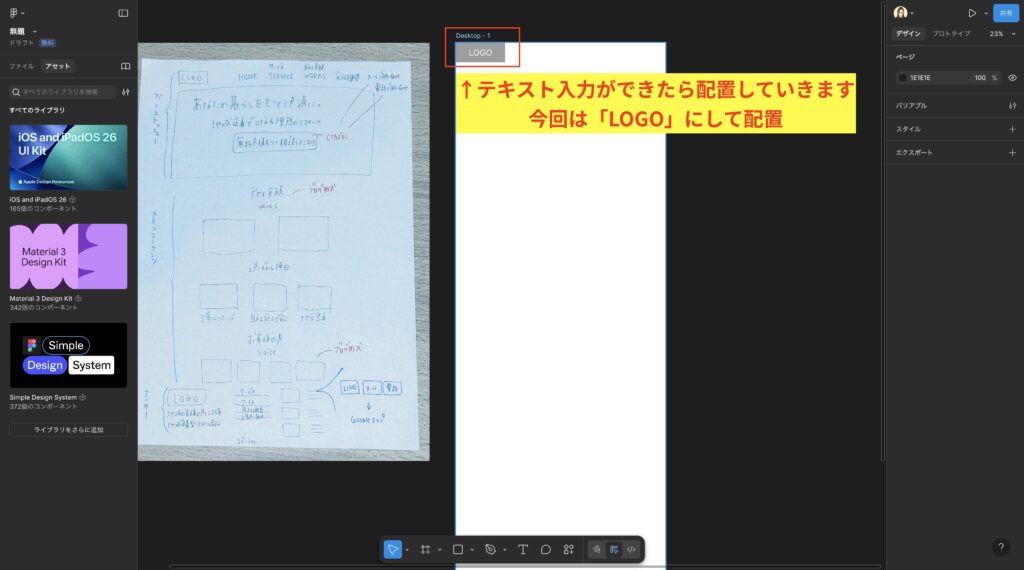
ロゴ横のグローバルナビの箇所もテキストで配置するだけなので、そのまま配置して調整していきます。
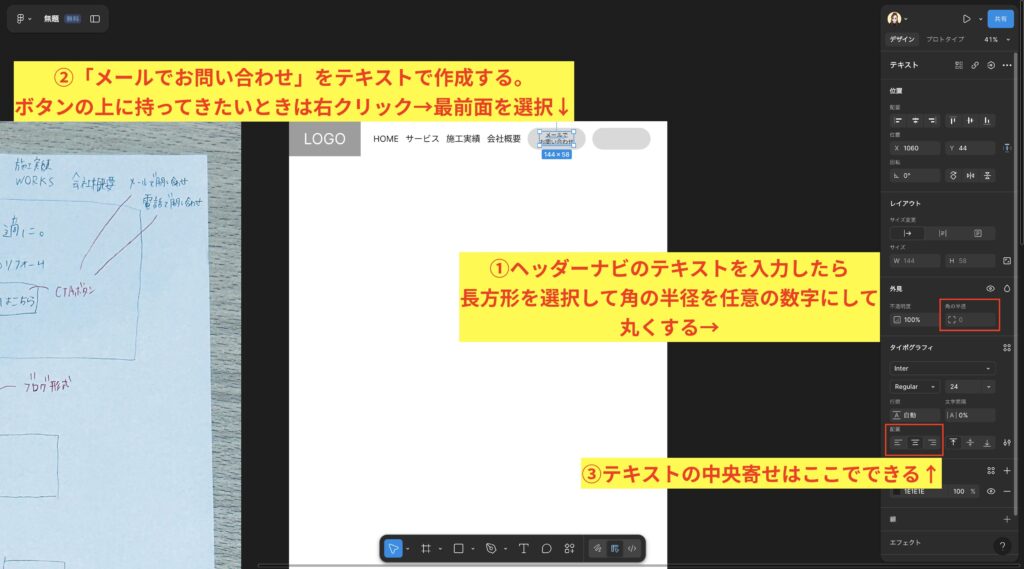
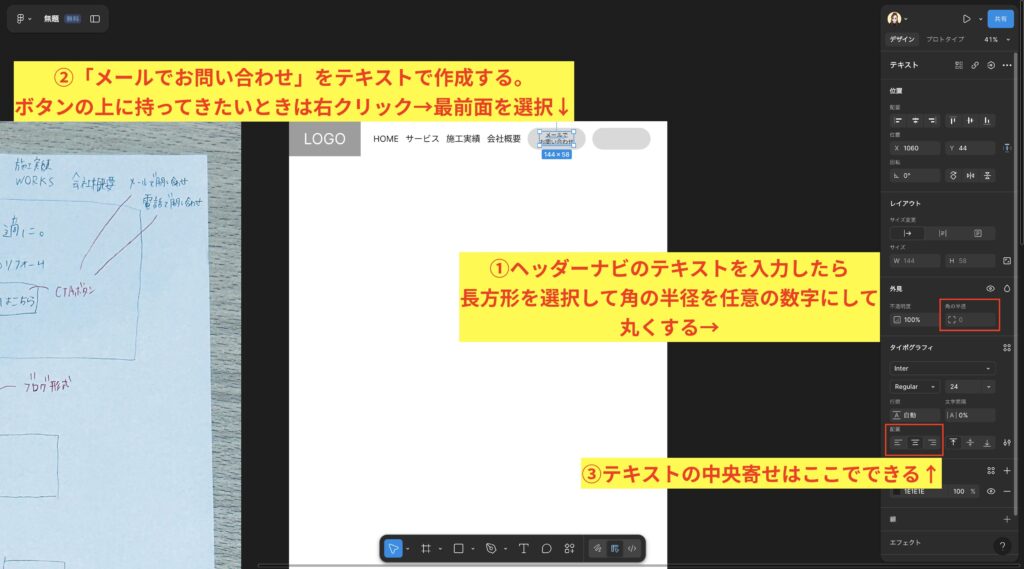
- 長方形を選択して「角の半径」を任意の数字にして丸くする
- 「メールでお問い合わせ」をテキストで作成する。※ボタンの上にテキストを持っていきたい時は右クリックで最前面を選択する
- テキストの中央寄せをする
ツールから長方形を選択して、サイズを1600*900サイズにして作成する
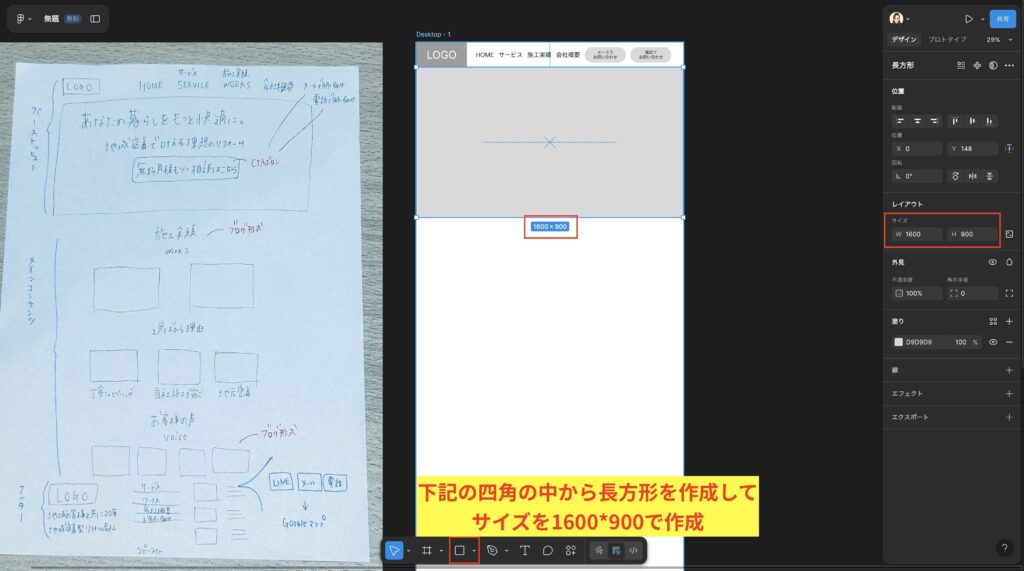
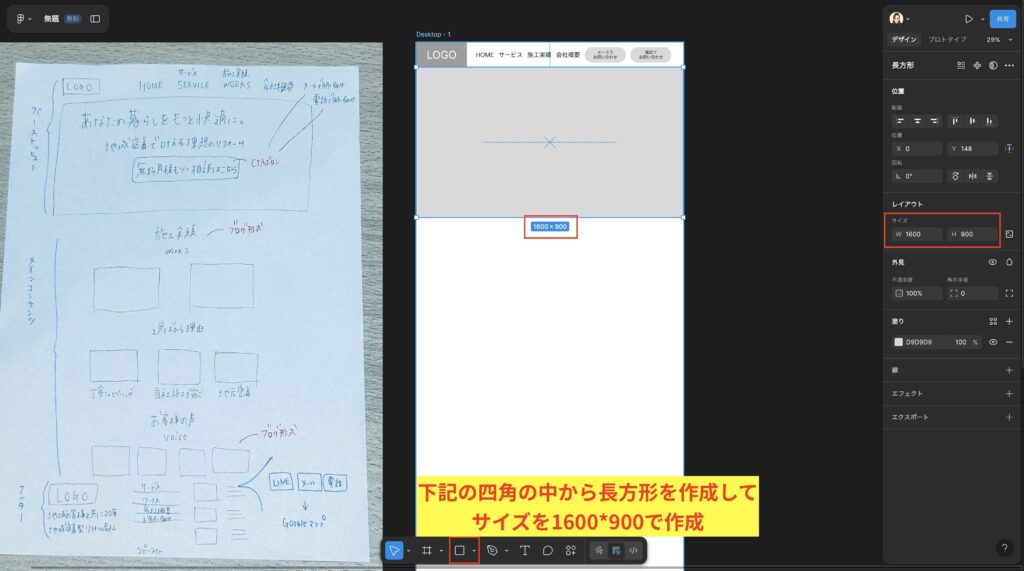
- 長方形の上にテキストを作成して配置する
- 長方形を作成して、角の半径に数値を入れて丸みを出したボタンを作成する
- ボタン上のテキストを作成して配置する
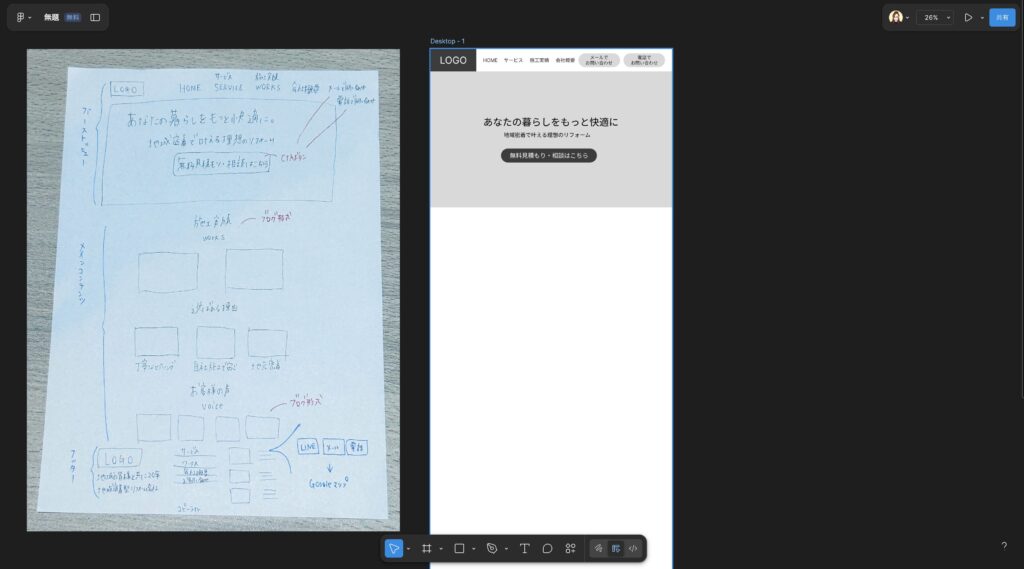
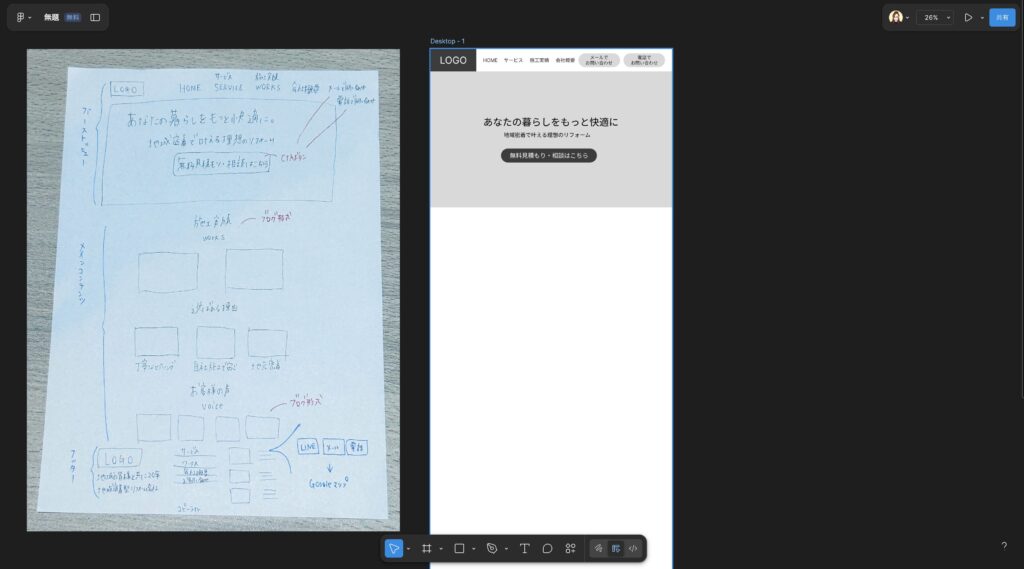
ファーストビュー完成!
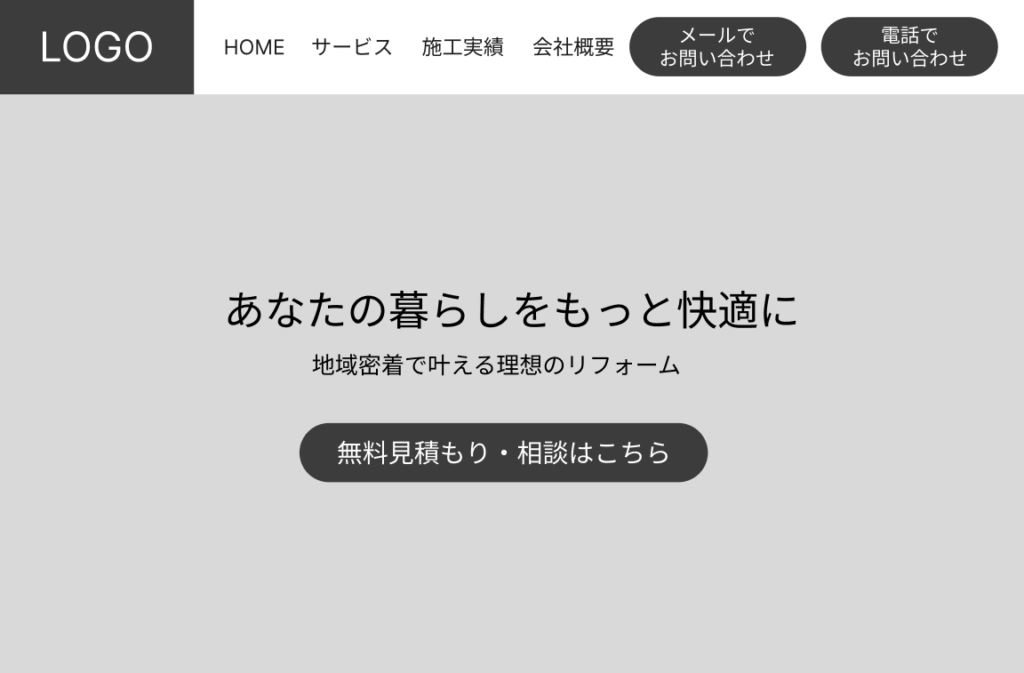
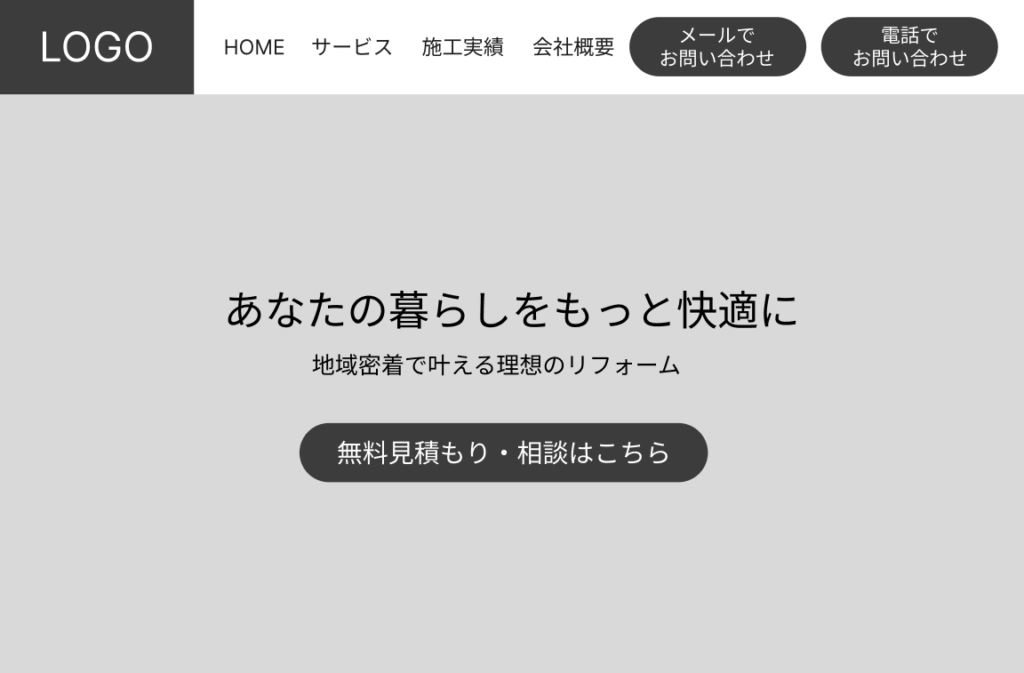
メインコンテンツ作成
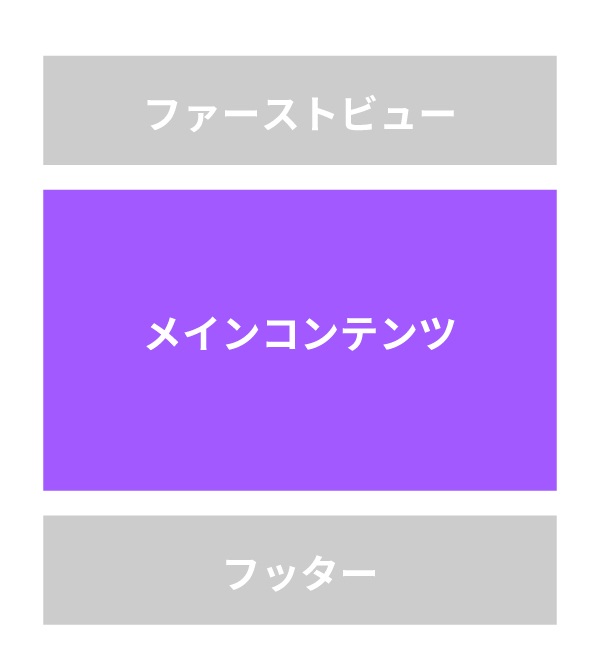
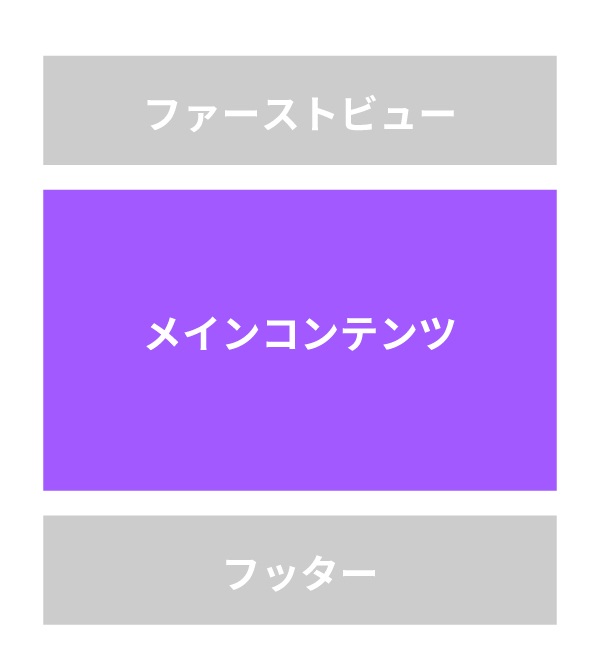
メインコンテンツの役割
- 会社紹介 / サービス紹介 / 商品紹介 写真・アイコン・テキスト・比較表など
- 特徴・強みセクション 例:「選ばれる理由」「3つのポイント」など
- 料金プラン / メニュー表 価格一覧や料金体系
- 実績紹介 / 施工事例 / ポートフォリオ 写真+説明文+リンク
- お客様の声 / レビュー 信頼性を高める要素
- よくある質問(FAQ)問い合わせ前の不安解消
- お問い合わせ導線 / CTA 中間地点にもボタンを設置してコンバージョンを促す
- 最新情報 / お知らせ / ブログ記事一覧(必要に応じて)



ここからはメインコンテンツ(中央部)のワイヤーフレームを作成していきます
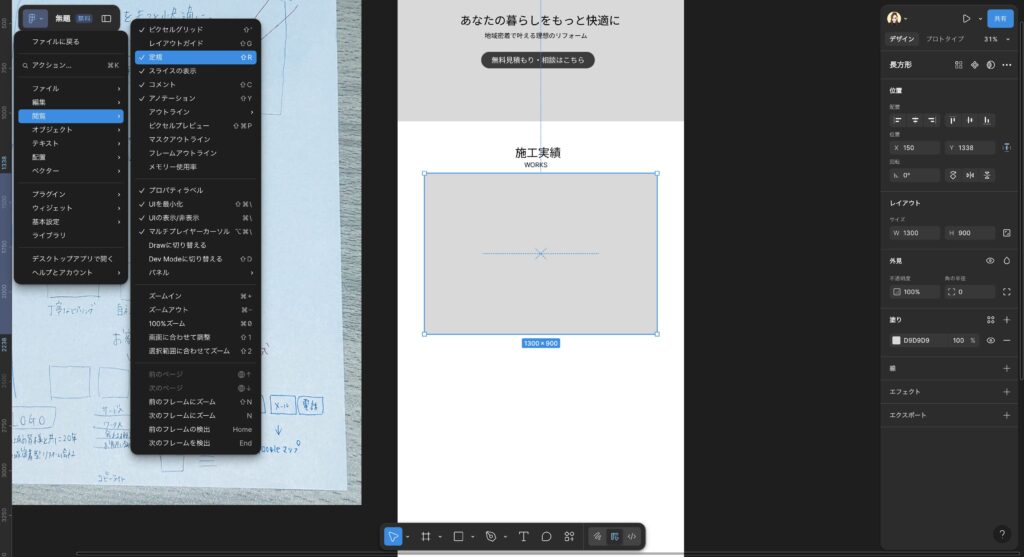
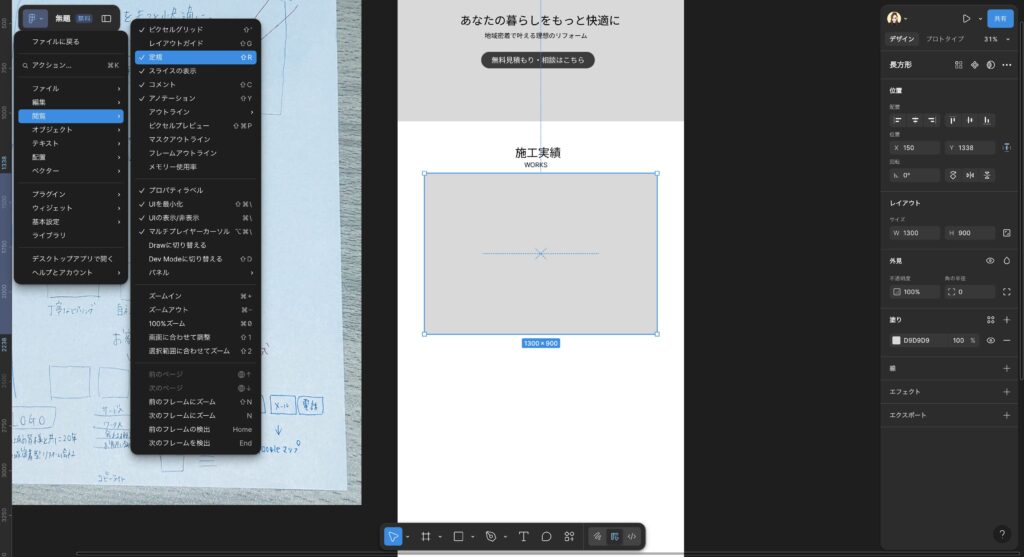
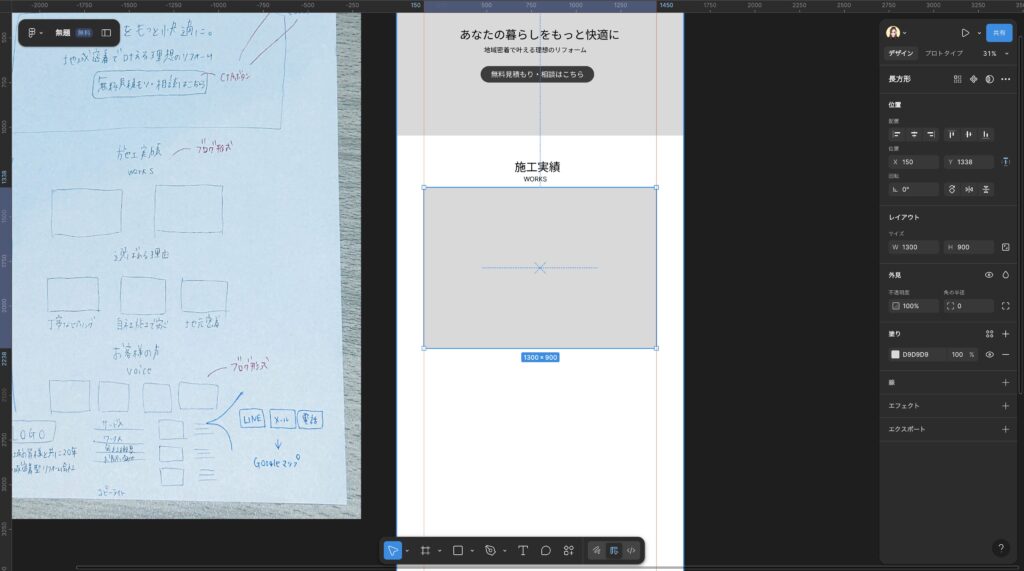
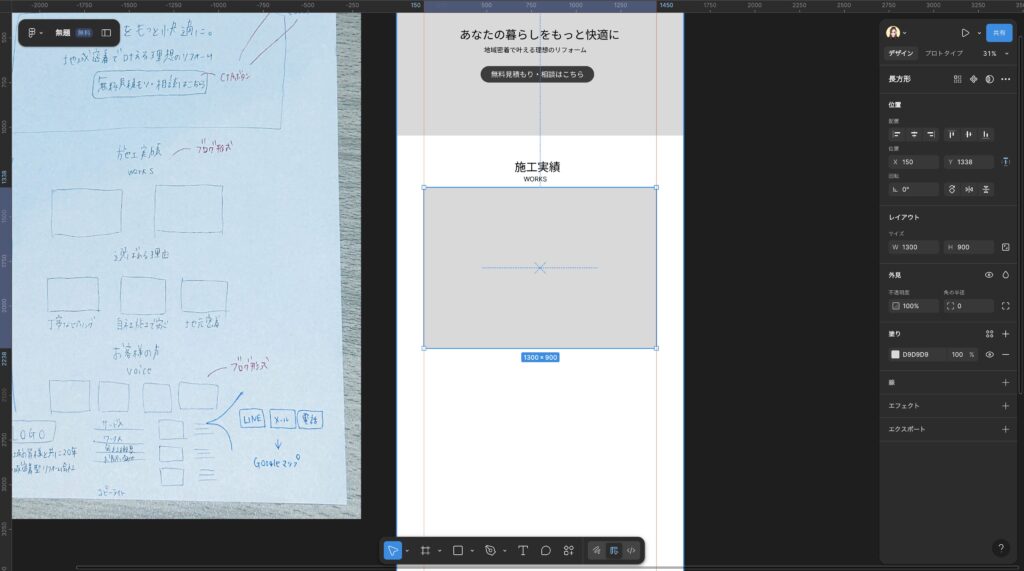
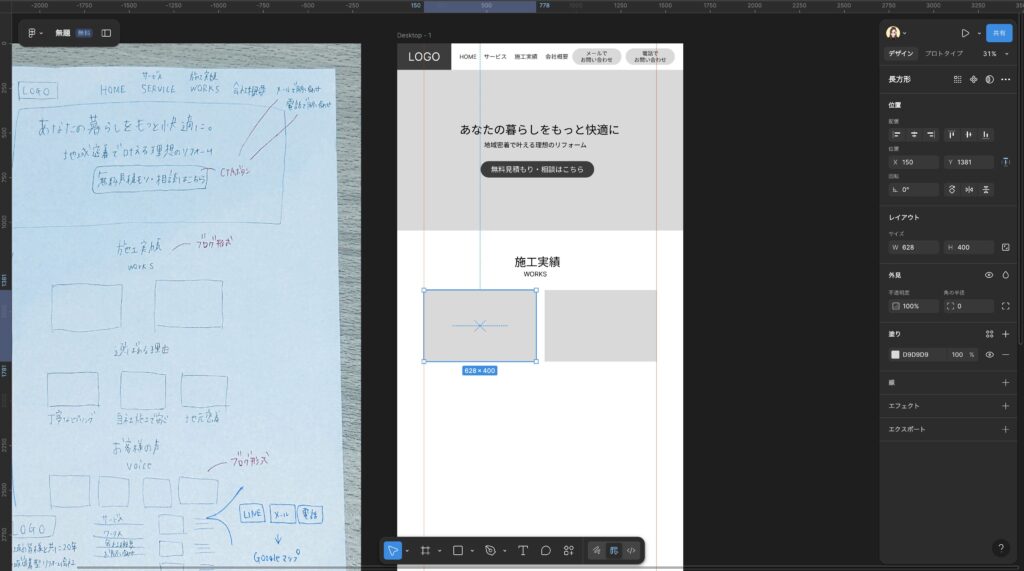
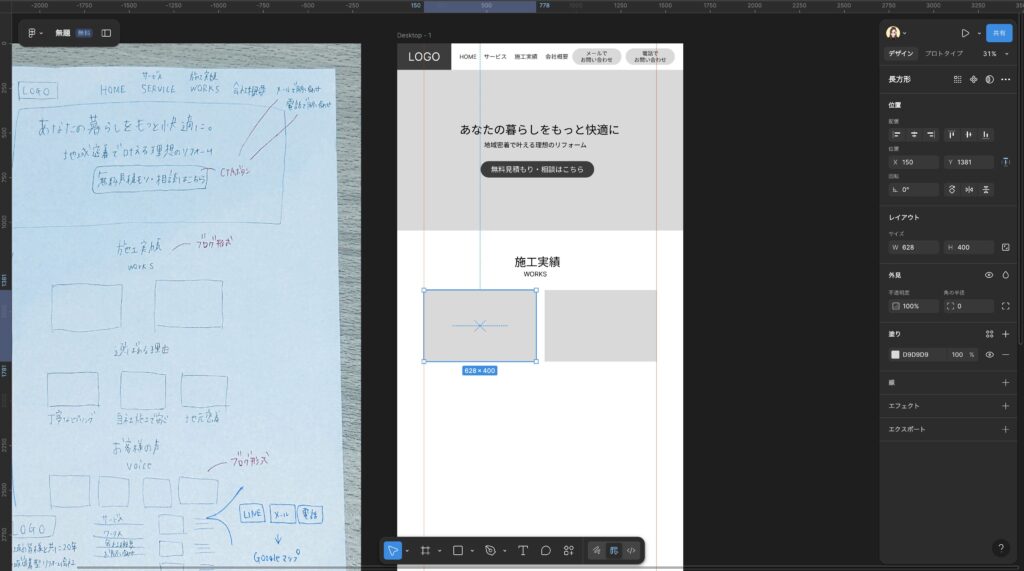
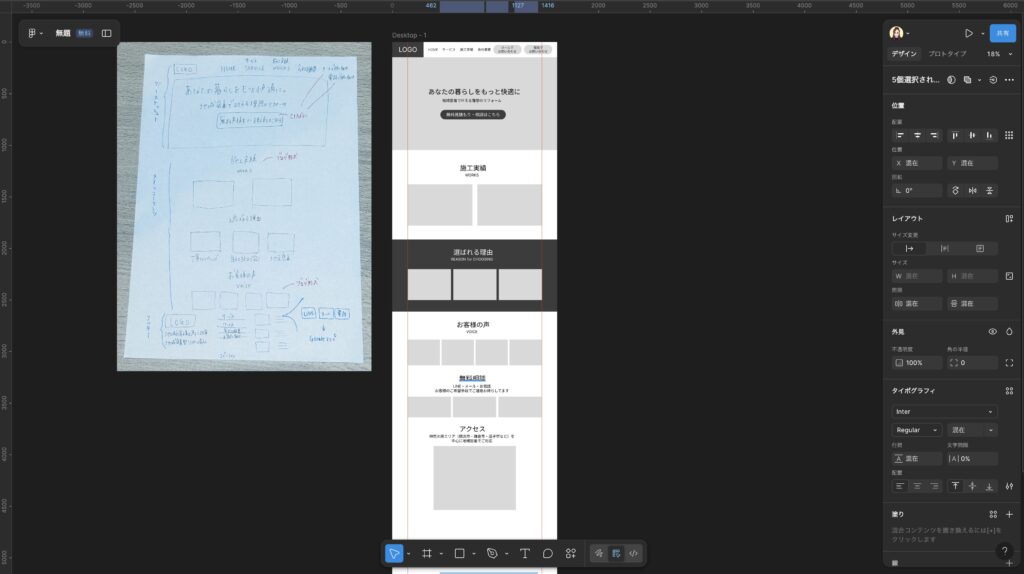
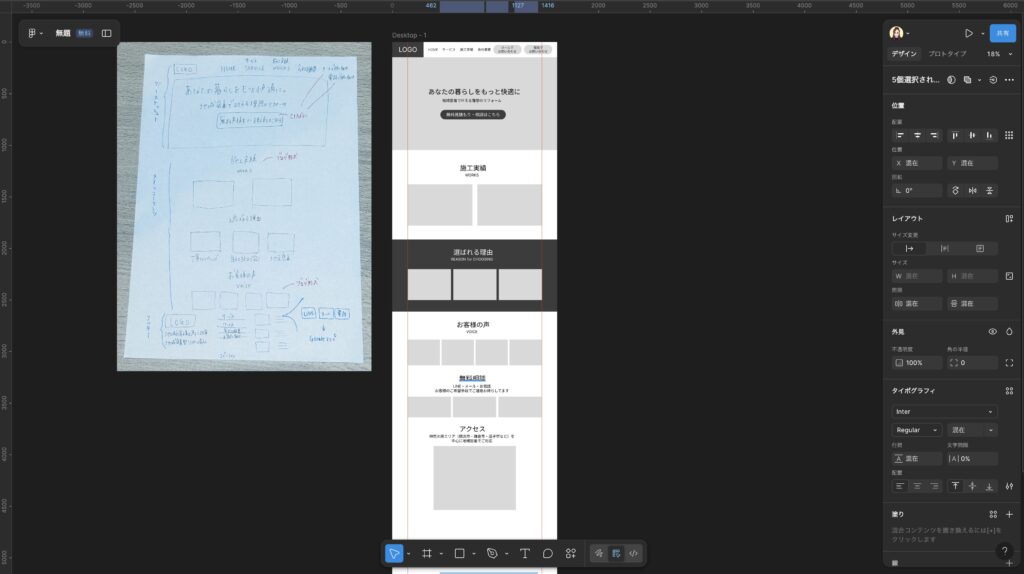
使うパーツや動作は、ほぼ同じなので、操作は同じです。
ラフ案に沿ってメインコンテンツ部分を作成していきます。
メインコンテンツ完成!
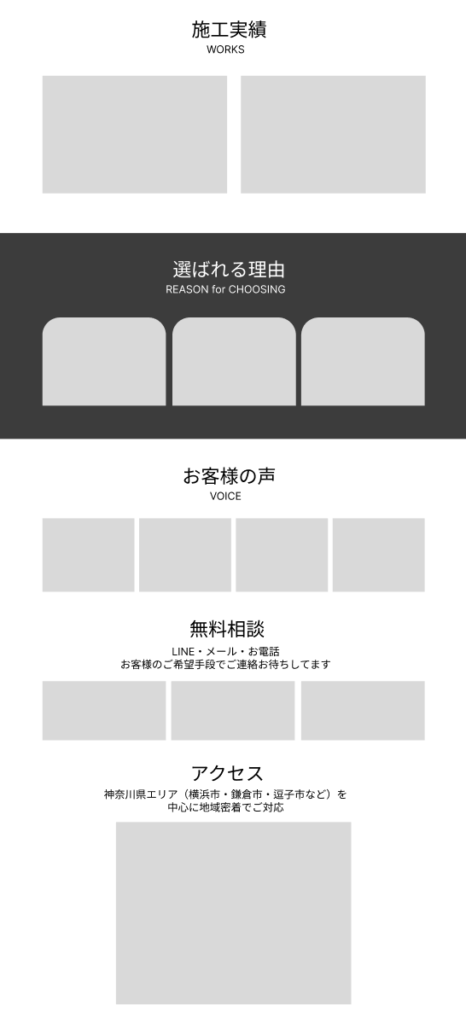
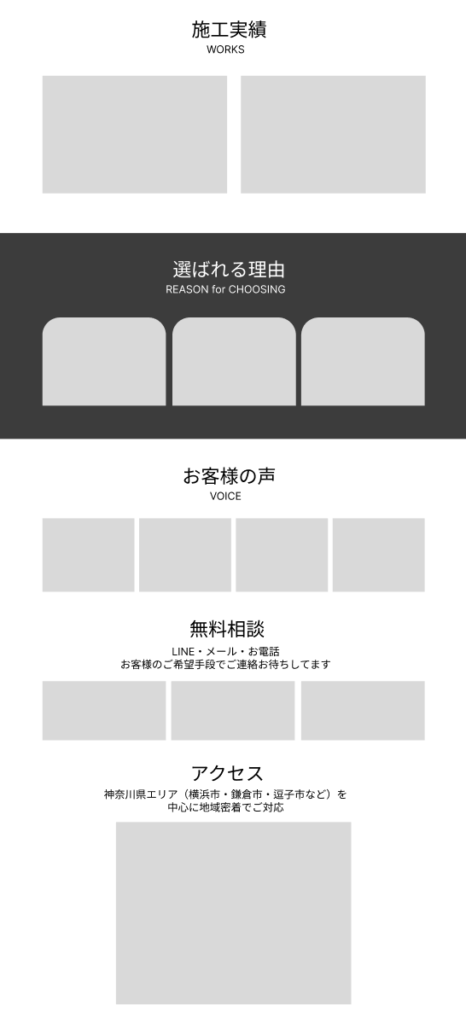
フッター作成
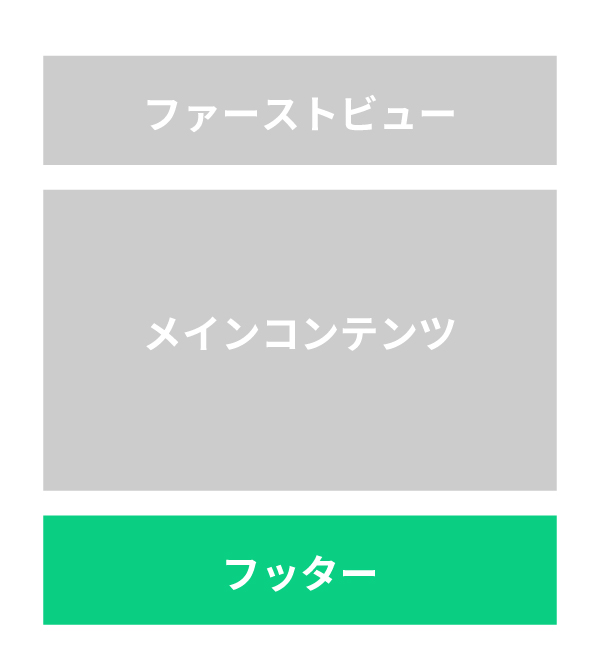
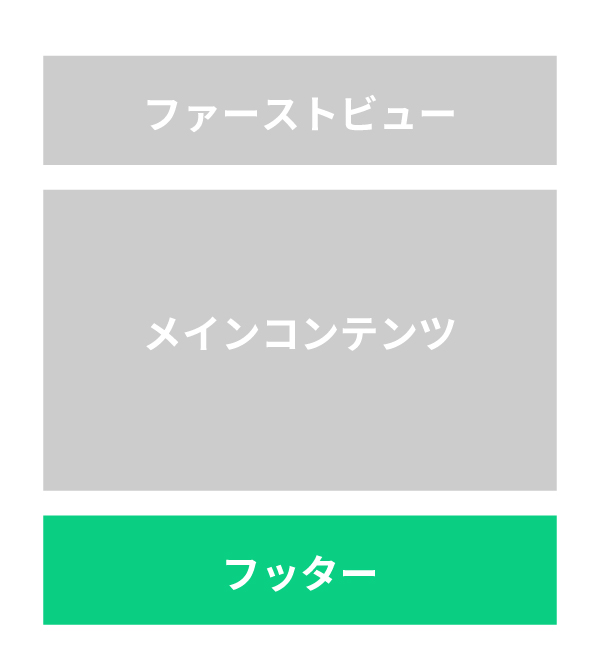
フッターの役割
- ロゴ(小型版)
- フッターナビゲーション 例:会社概要 / 採用情報 / プライバシーポリシー / サイトマップ
- 住所・電話番号・営業時間などの基本情報
- SNSリンク(Instagram / X / Facebookなど)
- 著作権表記(Copyright)
- お問い合わせボタン / フォームへのリンク
- ページトップボタン(スクロールアップ)



あと少しです!最後に、フッターを作成していきましょう!
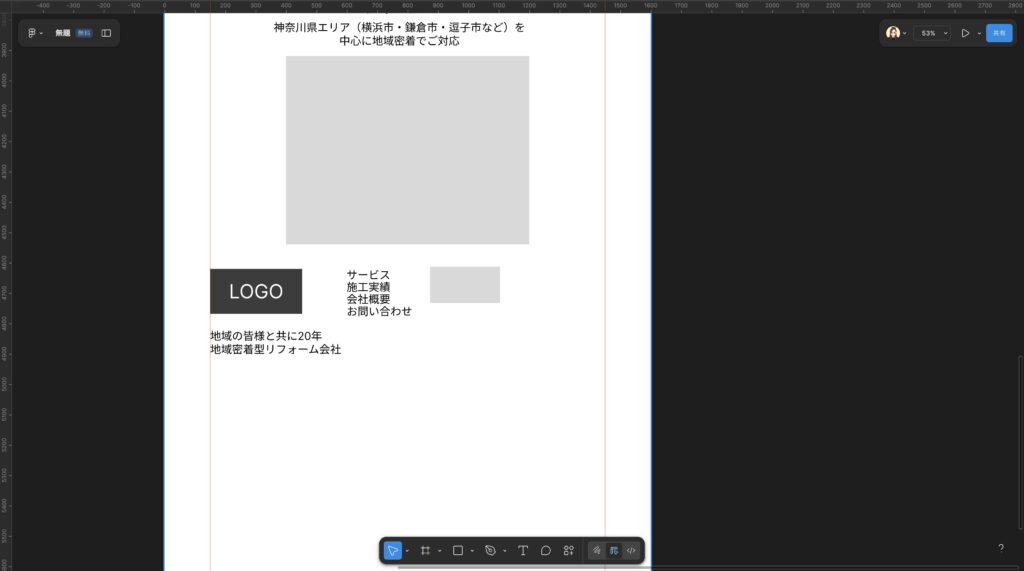
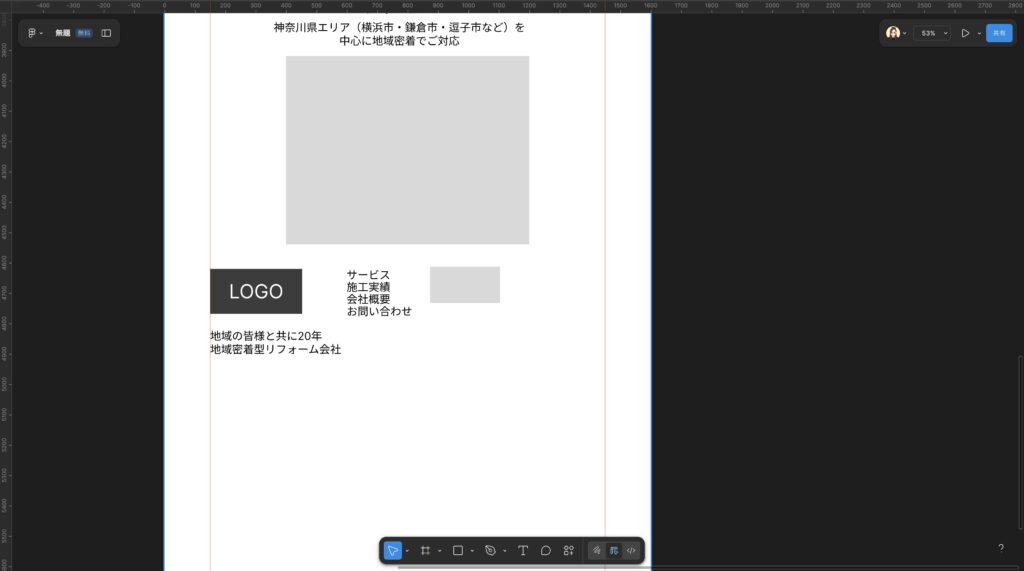
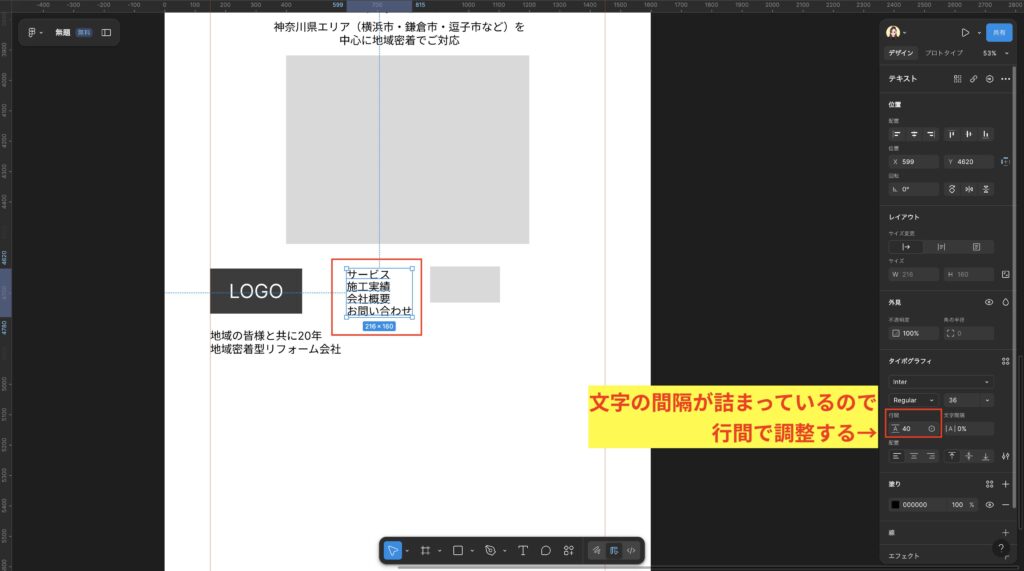
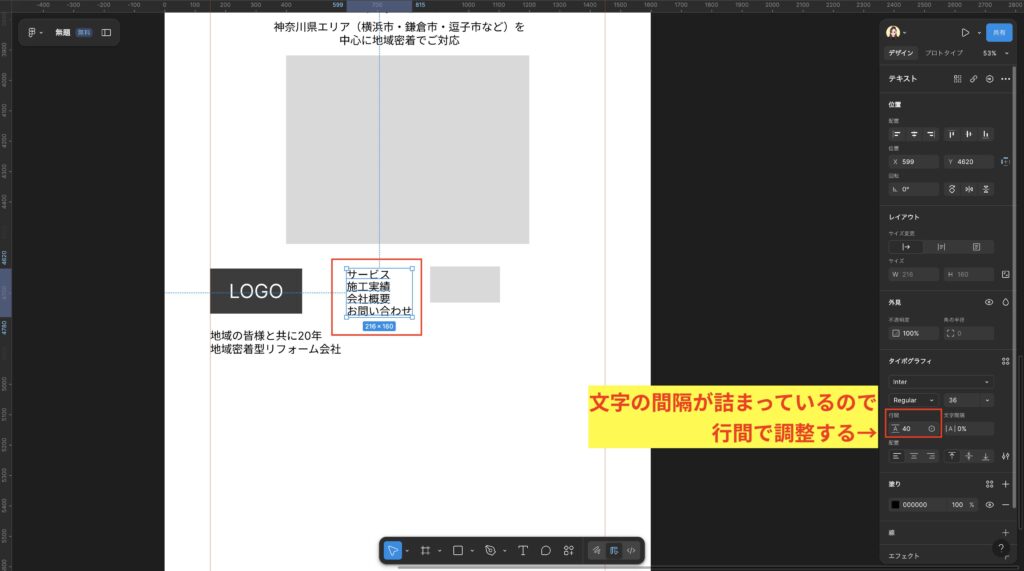


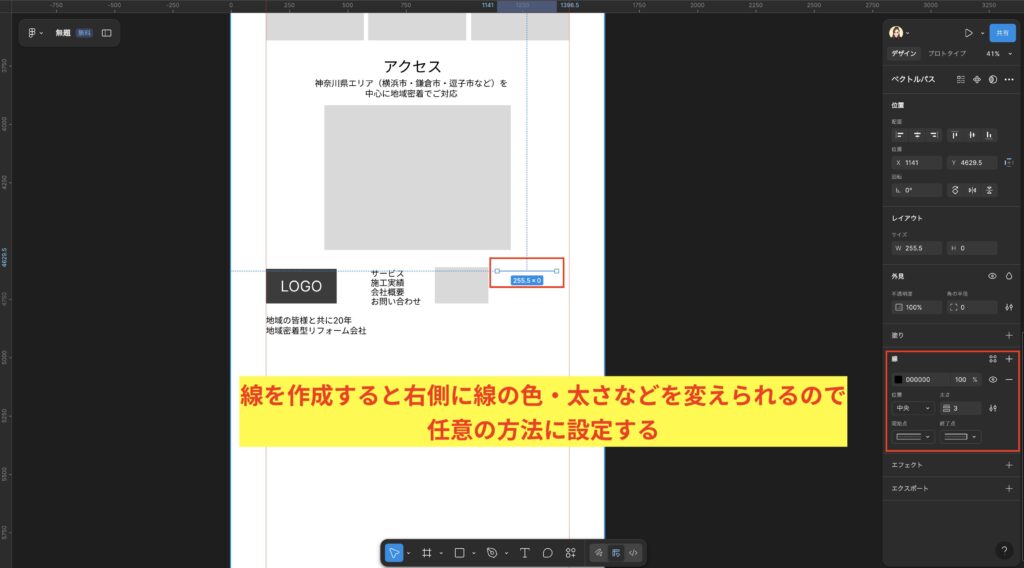
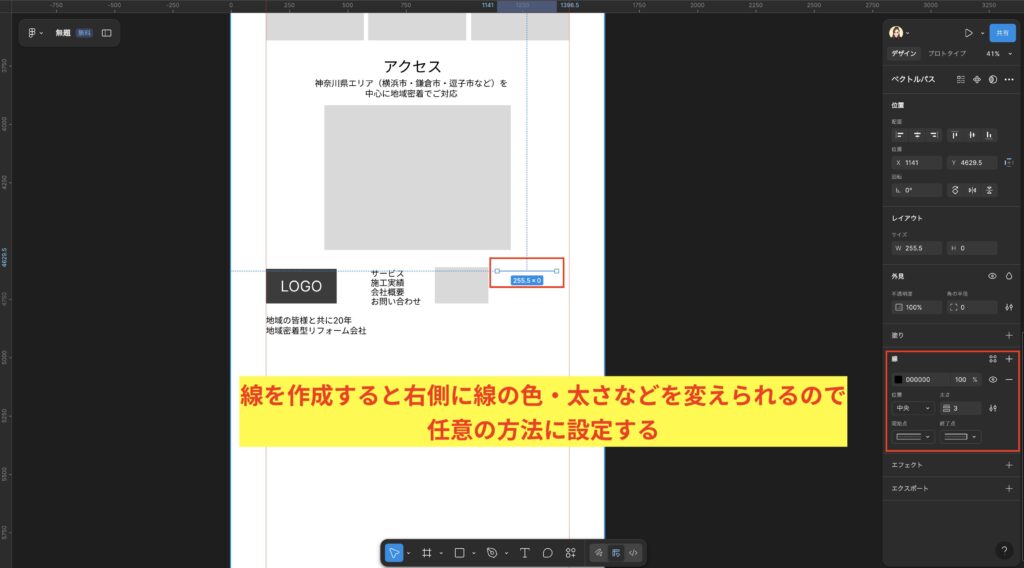
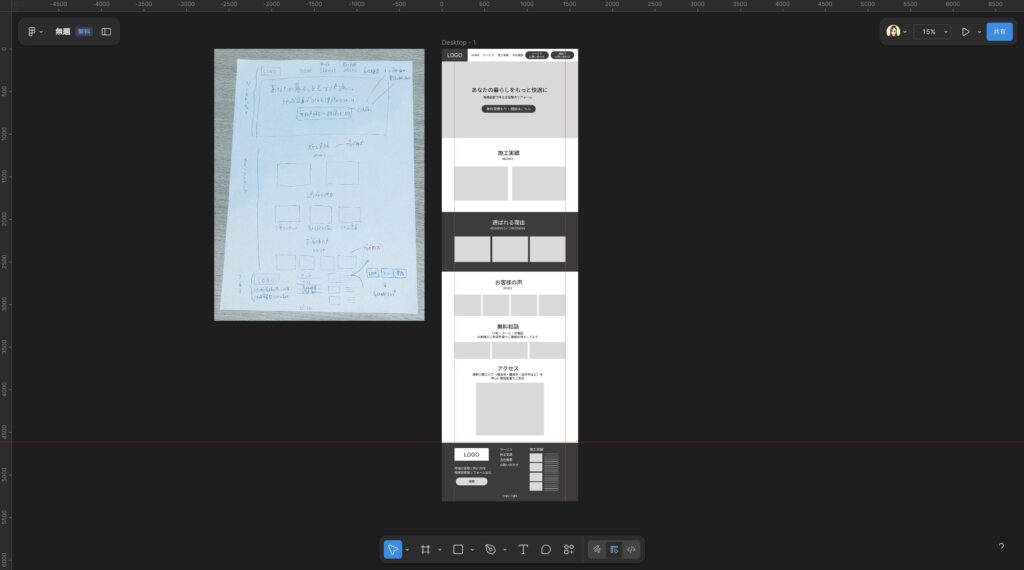
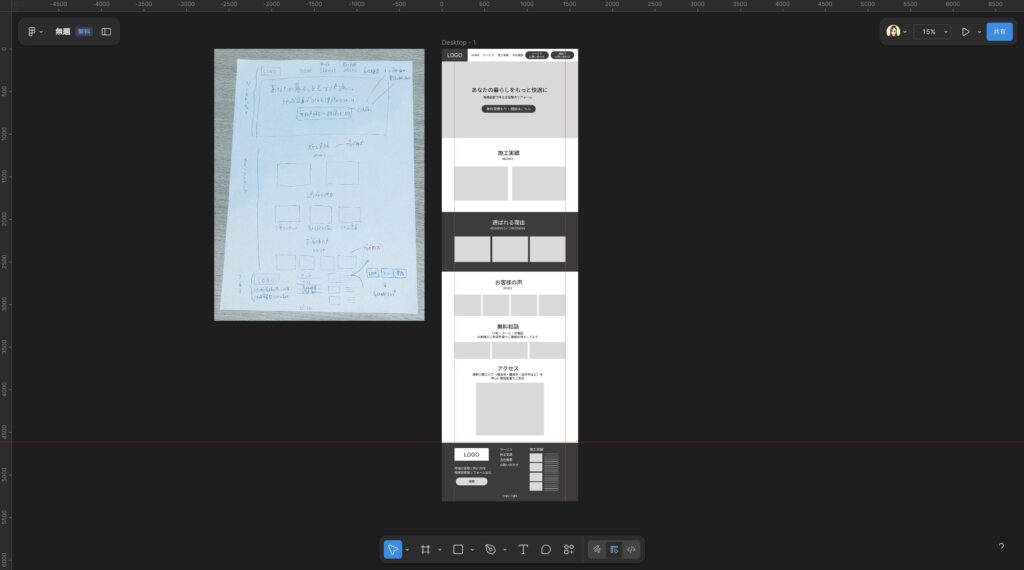
フッター完成!
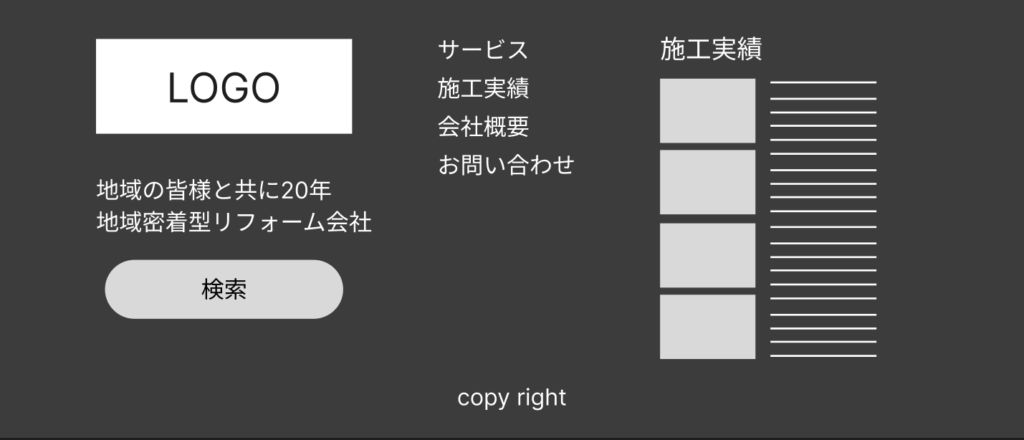
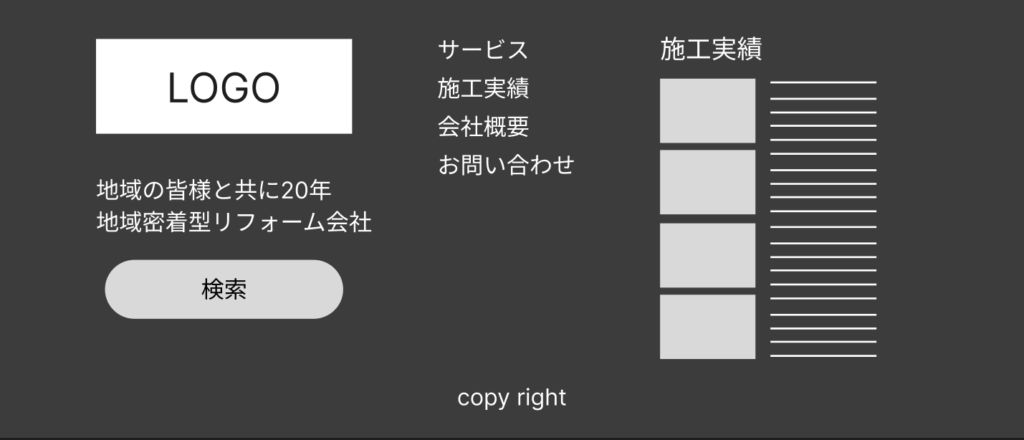
ワイヤーフレーム書き出し方法
右下のエクスポートを押してダウンロード形式を選択してDesktop-1をエクスポートでダウンロード
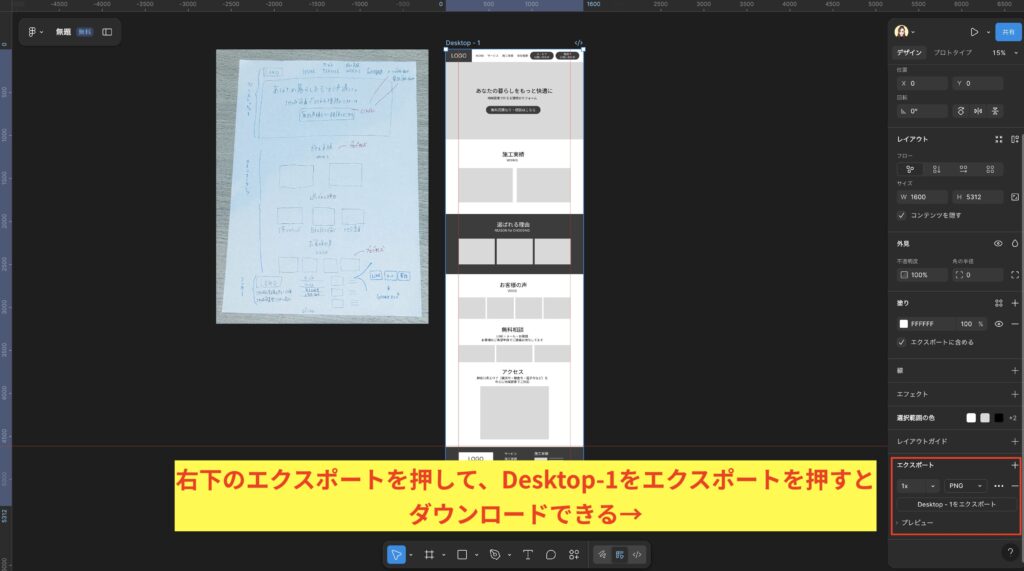
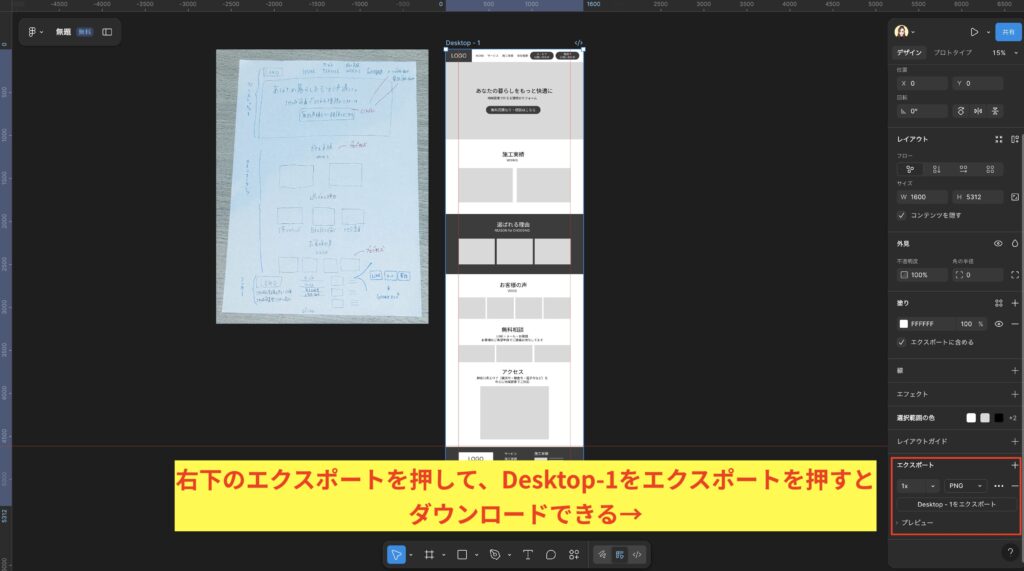
【まとめ】Figmaはweb制作者にとって最強のツール!
Figmaを使えば、初心者でも直感的にワイヤーフレームを作成できます。まずはシンプルな構成から始めて、デザインの基礎を一緒に身につけていきましょう。
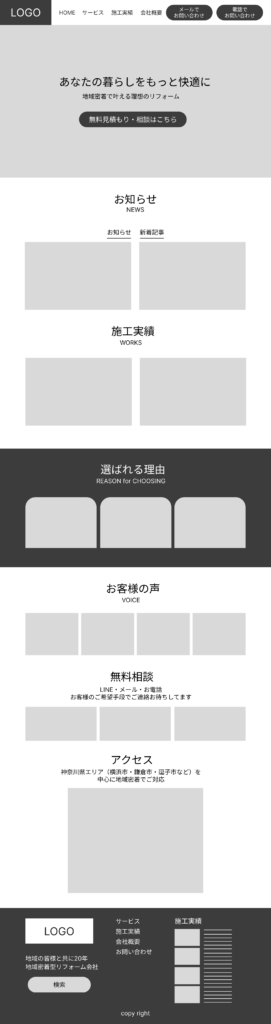
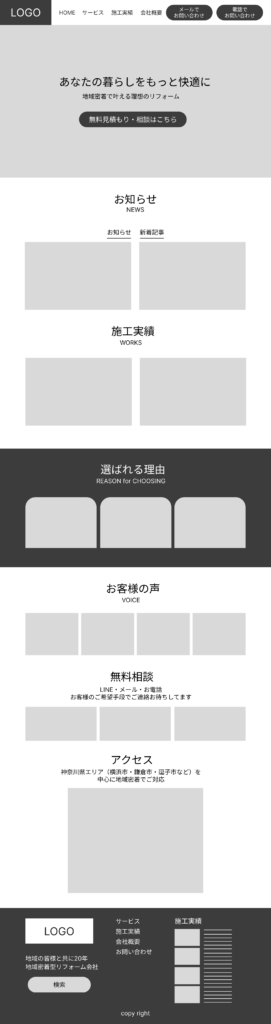
操作に慣れて仕舞えば、簡単にワイヤーフレームが作成できるので、ぜひクライアント業務にも活かしてくださいね。